Узнаем как в Инстаграме добавить историю с телефона или компьютера?
- Как посмотреть истории друзей
- Как добавлять истории в «Инстаграм» с телефона
- Как сделать «сториез» оригинальной
- Как добавить несколько историй в Instagram
- Добавление историй из «Галереи»
- Добавление в историю картинок, старых фото
Истории, «сториез», stories — сравнительно новая и весьма любопытная опция от разработчиков популярного мобильного приложения Instagram. Хотите узнать о ней что-то принципиально новое для себя и вообще понять, как в «Инстаграме» добавить историю самыми разными способами и как ее можно сделать дополнительно интересной? Тогда предлагаем вам посвятить немного времени этой статье-гиду.
Как посмотреть истории друзей
Наверняка перед тем, как добавить историю в «Инстаграм», вам захочется познакомиться с историями людей, на которых вы подписаны. Сделать это проще простого:
- Обновите «Инстрграм» до последней версии, поддерживающей «сториез».

- Откройте главный экран приложения с новостной лентой публикаций.
- Вверху него вашему взору предстанет лента с историями — на первом месте будут самые любимые вами пользователи, на последнем — наименее популярные.
- Нажмите на иконку с первым юзером, опубликовавшим историю, — вы заметите, что она будет обведена радужной рамкой. Перед вами промелькнет его история или истории, если он выложил их несколько.
- Затем автоматически начнется «сториез» следующего пользователя и так далее. Если вы посмотрели все истории одного человека, то его иконку будет охватывать не радужная, а серая рамка.
- Чтобы задержаться на чьей-то истории подольше, зажмите ее пальцем. Если публикация или сам пользователь вам неинтересны, «тапните» пальцем по экрану — вы переключитесь на следующую «сториез». Вернуться к просмотренной публикации можно, проведя пальцем по экрану справа налево.
- Закрыть истории возможно, кликнув на крестик в верхнем правом углу или же проведя пальцем по экрану сверху вниз.

- Хотите что-то сказать опубликовавшему историю или отправить ему фото? Нажмите внизу экрана на значок фотоаппарата или «тапните» на «Отправить сообщение». Как вариант — провести пальцем снизу вверх.
Иные способы ознакомиться с историями друзей:
- Пролистывая новостную ленту, нажмите на «аву» друга, обведенную знакомым радужным кружком — признак того, что он добавил новую Story.
- Найдите в поиске или в своих уведомлениях определенного пользователя, перейдите на его профиль — если иконка его аккаунта обведена радугой, значит, вы можете просмотреть его новую историю.
Как добавлять истории в «Инстаграм» с телефона
Добавление историй в «Инстаграме» такое же простое и интуитивно понятное, как и все это приложение целиком. Представим несложный алгоритм:
- Обновите приложение до последней версии — ранние выпуски могут не содержать интересующей вас опции.
- Остановитесь на главном экране «Инстаграма» — на новостной ленте с публикациями.

- Вверху экрана вы увидите дополнительную ленту с историями ваших друзей. На первом месте будет иконка с вашим фото профиля, надписью «Вы» и синим кругом с плюсиком. Кликните на нее.
- Другим способом перейти к публикации истории будет клик на значке «фотоаппарат» в верхнем левом углу на той же главной странице. Еще один способ — перейти на страницу своего профиля и кликнуть на свое фото — если вы не добавляли Story, то в его углу будет маленький синий круг с «+».
- Вы попали в раздел «сториез». Как добавить историю в «Инстаграм»? Хотите опубликовать фото — один раз нажмите на большую белую кнопку внизу экрана. Нужно видео — зажмите пальцем этот же элемент. Он увеличится, и по его окружности побежит радужная «змейка», отсчитывающая максимальное время для вашего ролика.
- Сделанное для «сториез» фото или видео вы можете дополнительно оформить (как — мы разберем в следующем разделе), сохранить или же сразу опубликовать, кликнув на «ожидающий» плюс с подписью «Ваша история» внизу экрана.

- Если вы выберете «Далее», то на следующей странице сможете как отправить свое творение в историю, так и прислать его своим друзьям в «Инстаграме».
- Хотите выйти, ничего не публикуя? Крестик в левом верхнем углу.
Как сделать «сториез» оригинальной
Ключевым преимуществом историй перед обычными публикациями служит то, что без обработок в фоторедакторах вы можете украсить и дополнить их всем, что вам покажется нужным. Узнать, как в «Инстаграме» добавить историю, — это половина дела. Вторая часть — сделать ее запоминающейся и интересной.
После того как вы сделали фото или видео для истории, вы окажетесь в быстром редакторе «сториез». Что можно сделать здесь:
- В верхнем правом углу вы увидите три инструмента: стикер, рисунок, текст. Вы можете использовать как один из них, так и все вместе.
- Стикер. Инструмент позволяет добавить в историю как забавную картинку-наклейку, так и геолокацию места, где она была снята, характеристику погоды в этот момент, дополнительное фото — эффект «2 в 1» и хэштэги (ключевые слова для поиска, которые прописывают после «#»).

- Рисунок. Рисовать на своем фото или видео вы можете сегодня пятью инструментами: карандашом, фломастером, кистью с эффектом дымки и радугой. Также для вас доступен ластик. Выберите толщину линии, нажав на регулятор в левом нижнем углу.
- Текст. Напечатайте подпись, выбрав размер букв и их цвет.
- Внизу экрана при использовании инструментов вы можете выбрать цвет текста или рисунка.
- В историю можно добавить ссылку на любого друга — достаточно после «@» без пробела напечатать его ник в «Инстаграме» — точно так же, как он отображается в новостной ленте. После того как вы введете первые латинские буквы, система вам сама предложит начинающиеся на них имена друзей — нужно будет только тапнуть на определенное.
- Кликайте на добавленный эффект, чтобы просмотреть все его доступные вариации.
- Двумя пальцами можно или увеличить добавленный элемент, или уменьшить его, а также перевернуть или переместить на другое место.
- Как в «Инстаграме» добавить историю, обработанную фильтром? Проведите в окне редактора пальцем слева направо или справа налево, чтобы выбрать нужный.

- Стрелкой «назад» в левом верхнем углу можно отменить последнее действие. Если хотите удалить элемент, зажмите его пальцем и перетащите вниз — на значок мусорного контейнера.
Как добавить несколько историй в Instagram
Как добавить в «Инстаграм» 2 истории и более? Давайте разбираться. Воспользуйтесь для этого следующим алгоритмом:
- Откройте главный раздел с новостной лентой.
- Как добавить вторую историю в «Инстаграме»? Кликните на значок фотоаппарата в левом верхнем углу.
- Любым удобным способом добавьте историю.
- Таким образом вы сможете добавлять в «сториез» столько фото и видео, сколько вам будет угодно.
Выяснив, как добавить вторую историю в «Инстаграме», разберемся, как обрадовать подписчиков «сториез», состоящей не из сделанных только что фото или видео.
Добавление историй из «Галереи»
Неверно полагать, что в «сториез» можно добавить лишь кадры «здесь и сейчас». Разберем, как добавить историю в «Инстаграм» из «Галереи»:
- Нажмите на значок фотоаппарата на главной странице приложения.

- Внизу нажмите на самый левый символ — как правило, он будет отражать миниатюру последнего фото из вашей «Галереи».
- Перед вами в нижнем углу предстанет ряд ваших фото давностью не более чем 24 часа. Кликните на нужное, обработайте его в редакторе «сториез» и добавьте в историю.
Добавление в историю картинок, старых фото
Но как добавить картинку в историю в «Инстаграме» из фото, видео из архива, сделанного более чем сутки назад? Вам нужно искусственно «освежить его», используя один из предложенных методов:
- Сделайте скрин нужного фото.
- Загрузите нужное фото или видео на сторонний ресурс, а потом скачайте его оттуда в «Галерею».
- Обработайте фотографию или видео в редакторе — даже незначительные изменения датируют его при сохранении сегодняшним числом.
Самые интересные новинки для историй
Почти каждое обновление своего детища разработчики снабжают новыми занимательными возможностями для Story, позволяя делать их более яркими и оригинальными. Мы уже разобрались, как в «Инстаграме» добавить историю, приведем теперь краткий обзор новинок:
Мы уже разобрались, как в «Инстаграме» добавить историю, приведем теперь краткий обзор новинок:
- Режим съемки. Кликните на значок молнии внизу экрана — так вы можете активировать вспышку, автовспышку, ночной режим для фото/видео.
- Переключение камеры. Нажав на круг из двух стрелочек, вы можете быстро переключиться с передней камеры на заднюю или наоборот.
- Маски. Активируйте переднюю камеру, нажмите на улыбающийся смайлик со звездочками — вы можете сделать селфи с забавными масками и тут же опубликовать их в «сториез» — как фотографии, так и видео. Действует только на тех смартфонах, «фронталка» которых имеет функцию распознавания лиц.
- Ассортимент историй. В «сториез» теперь можно добавлять не только стандартные фото и видеозаписи, но и следующее:
- Прямой эфир — вы можете здесь и сейчас начать трансляцию в онлайн-режиме.
- «Бумеранг» — анимация из серии фото. Теперь не нужно скачивать одноименное приложение, чтобы выложить историю с этим полюбившимся многим эффектом.

- Обратная запись. Вы можете снять видеоролик для истории задом наперед.
- «Свободные руки». Эта функция позволит вам снимать «сториез»-видео без традиционного зажатия клавиши «мотора».
Опубликованная история: что можно сделать
После того как вы добавили историю в «Инстаграм» из «Галереи» или при помощи камеры, вы можете увидеть свое творение, тапнув на свою «аву» в профиле или в ленте историй. Обратите внимание на три точки («…») в нижнем правом углу. Кликнув на них, вы сможете:
- Сохранить историю в «Галерее» гаджета.
- Поделиться уже опубликованной.
- Настроить истории.
Настройки историй
Настроить «сториез» вы можете как непосредственно при просмотре своей истории (мы разобрали это в предыдущем разделе), так и кликнув на значок «шестеренка» на странице своего профиля. Сегодня возможно:
- Скрыть свои истории от определенных людей.
- Разрешить ответить на вашу историю («сториез»-ответ в истории пользователя с пометкой, что это отзыв на вас).

- Автоматически сохранять в «Галерее» опубликованные истории.
Как добавить историю в «Инстаграм» с компьютера
Если вы откроете сайт «Инстаграм» с любого браузера, адаптированного для ПК и ноутбуков, то перед вами предстанет весьма ограниченная версия интерфейса популярного приложения. Такой вариант только позволит вам смотреть новостную ленту, знакомиться с уведомлениями и серфить по своему профилю. Опубликовать историю, равно как и разместить пост, у вас никак не получится.
Однако три способа, раскрывающих, как в «Инстаграме» добавить историю с ПК, все же есть:
- Скачайте официальное приложение «Инстаграм» для вашей ОС — его функционал будет повторять мобильную версию. Одно «но» — софт «видит» фото только из «Альбома камеры».
- Использовать сторонний сервис, позволяющий добавлять истории и совершать иные полезные действия с компьютера, — SMM Planner, InstMsk.
- Скачать эмулятор Android для вашей ОС, затем установить приложение «Инстаграм» для «андроидов» и наслаждаться тем же его функционалом, что и на смартфоне.

Вот и все, что сегодня можно сделать с историями в Instagram. Не исключено, что в ближайшем будущем появятся новые способы добавления историй или опции, позволяющие их делать более занимательными и разнообразными.
Узнаем как добавить несколько историй в Инстаграм сразу?
Современный человек не имеет достаточно времени на полноценное общение с друзьями. Он постоянно занят. Вечерами он может разве что выделить пару часов для того, чтобы мониторить страницы в интернете и в процессе узнавать, кто из одноклассников …
далее
Узнаем как вставить ссылку в Инстаграме: простые советы
«Инстаграм» – популярная социальная сеть, которая использует видео и фотографии. Ее создатели пытаются избавиться от назойливой рекламы и запрещают вставлять активные ссылки в профили постов. Однако существуют способы, как вставить ссылку …
Ее создатели пытаются избавиться от назойливой рекламы и запрещают вставлять активные ссылки в профили постов. Однако существуют способы, как вставить ссылку …
далее
Узнаем как добавить кнопку связаться в Инстаграм: пошаговая инструкция
Предпринимателям, создавшим аккаунты для продвижения своей продукции, рекомендуется добавить кнопку «связаться» в «Инстаграм». Данный инструмент позволяет другим пользователям мгновенно набрать номер или найти адрес фирмы в том случае, если страница …
далее
Узнаем как стать блоггером в Инстаграме: пошаговое описание, рекомендации и отзывы
На дворе двадцать первый век, информационная эра поглотила этот мир. Сегодня мы уже не можем представить себе жизнь без социальных сетей. Там можно оперативно узнать интересующую информацию, новости, пообщаться с друзьями, найти новых знакомых, послушать музыку, посмотреть фильмы и просто отдохнуть.
далее
- Главная
- Интернет
- / Блоги
Узнаем как изготовить активной ссылку в Инстаграм, в профиле и комментариях
Соцсети давно ворвались в нашу жизнь и на сегодняшний день у некоторых людей занимают больше свободного времени, нежели живое общение. Несмотря на это, многие не знаю особенностей пользования этими Интернет-ресурсами, поэтому у них и возникает вопрос, как сделать активной ссылку в «Инстаграм»?
далее
Советы инста-блогерам: как изготовить абзацы в Инстаграме?
Каждый уважающий себя блогер ведет страницу от своего имени в социальной сети Instagram. Сегодня это площадка для продвижения бизнеса, PR-компаний, личных блогов, творческих аккаунтов и, конечно, публичных блогов, нацеленных на большую аудиторию.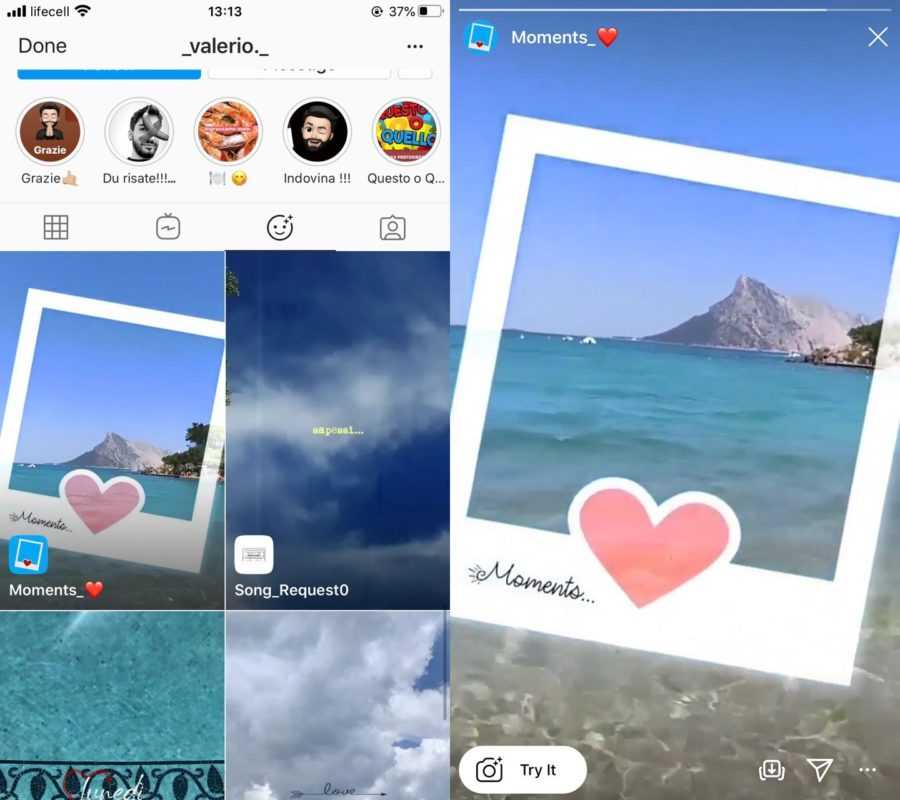 Из этой статьи вы узнаете несколько интересных фактов, которые помогут вам вести блог в сети Instagram, например, вы узнаете, как сделать абзацы в «Инстаграме». Для начинающих блогеров эти советы будут просто бесценны!
Из этой статьи вы узнаете несколько интересных фактов, которые помогут вам вести блог в сети Instagram, например, вы узнаете, как сделать абзацы в «Инстаграме». Для начинающих блогеров эти советы будут просто бесценны!
далее
Узнаем как вставить ссылку в Инстаграм? Рекомендации
Сеть «Инстаграм» становится все популярнее. Ее часто используют для личной рекламы или продвижения продукта. Поэтому возможность вставить ссылку в профиль или пост просто необходима.
далее
Узнаем как красиво оформить Инстаграм: рекомендации и инструкции
Как красиво оформить «Инстаграм», чтобы набрать большое число подписчиков? Каковы основы успешного фотоблога? Об этом мы расскажем в статье.
далее
- Экология
- Микробиом
Соевое молоко безвредно для планеты, но не так питательно, как коровье
В случае с молоком всё просто, у вас всегда есть варианты: можете разбавить свой кофе, добавить немного хлопьев или.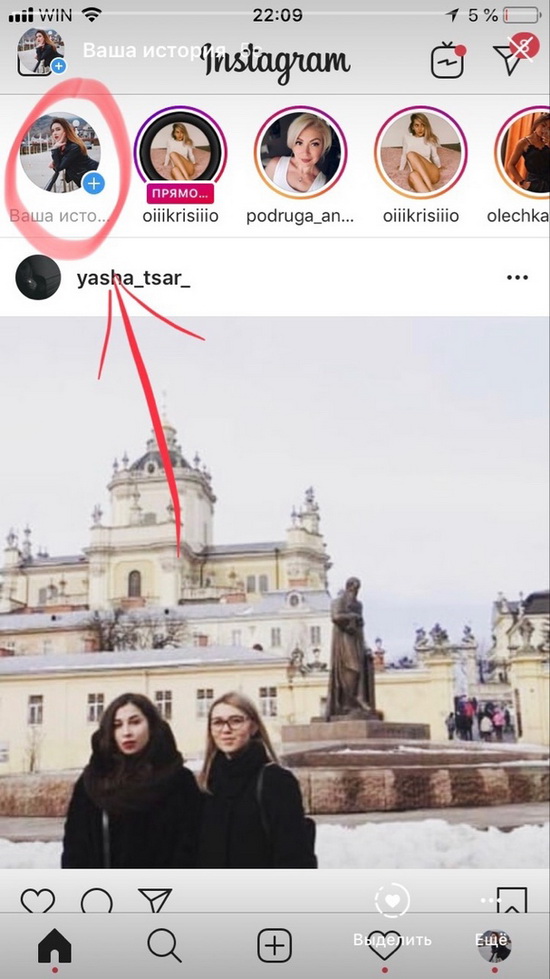 ..
далее
..
далее
- Биологическое разнообразие
Нетронутый временем этот первозданный мир парит высоко над Амазонкой
Как флора и фауна эволюционировала на отдаленных островах за океаном, так же развивались растения и животные… далее
Как загрузить вторую историю. Как дополнить истории в инстаграм. Как добавить историю в Инстаграм
Всем привет! Сегодняшняя наша статья будет продолжением моего прошлого поста про . Из нее вы узнаете, как создаются фотографии в Инстаграме прямо в истории, а также про редактор и сами настройки.
Ну, а в данной статье речь пойдет немного о другом. Давайте себе представим, что у вас есть некоторые фотографии в галереи на вашем телефоне или планшете и хотите добавить их в историю.
Как добавить фотографию, сделанную за последние 24 часа
Если еще не знаете, то смею вас огорчить, что в историю Инстаграма сразу и напрямую без всяких манипуляций можно добавлять лишь фото, которые были сделаны лишь за последние сутки. Остальные не будут доступны.
Остальные не будут доступны.
Давайте сейчас этим и займемся
Заходим в свой аккаунт в Инстаграме и нажимаем на «плюсик» в левом верхнем углу, чтобы создать:
Теперь делаем свайп вниз (проведите пальцем вниз) и у вас подгрузятся фотки и видеоролики, которые были сделаны за последние 24 часа. Выбираем ту, которая вам нужна:
И вот она уже у нас появляется в истории. Как видите, ничего сложного.
Как добавить давно сделанное фото из галереи
Вдруг вам захочется добавить в сегодняшнюю галерею фотографию, которая была сделана полгода назад. Как это сделать. Возможно, это получиться достичь путем проведения каких-нибудь манипуляций с датами, лично я не знаю. Если знаете, то отпишитесь в комментариях.
Мне же пришло в голову более простое решение проблемы. Вы просто открываете необходимую вам фотографию в галереи либо каком-нибудь любом другом просмотрщике изображений и делаете ее скриншот.
Скриншот на мобильных устройствах обычно делается путем нажатие одновременно клавиш питания и регулирования громкости.
Данный скриншот или фотография экрана помещается на первое место в вашей галереи и ее уже спокойно можно добавлять в истории.
Вот и все, ничего проще лично я не придумал.
Практически все обладатели смартфонов пользуются приложением Instagram. Использовать его легко и приятно, можно посмотреть фото и видео, добавлять комментарии и ставить лайки. Не так давно в этой социальной сети появилась новая функция, называется она Instagram Stories, то есть «Истории» в «Инстаграме».
Что это такое?
Функция создана для обмена не очень важной информацией о вашей жизни. Истории существуют всего 24 часа и не попадают в основную ленту пользователя. Эту функцию Instagram позаимствовал у Snapchat и не прогадал. С её помощью реально публиковать фото и видео практически в режиме онлайн. Для этого нужно просто смахнуть свайп сверху вниз или нажать плюсик в верхнем углу слева. Для добавления историй можно провести свайпом вниз и выбрать фотографии, отснятые в течение последних суток.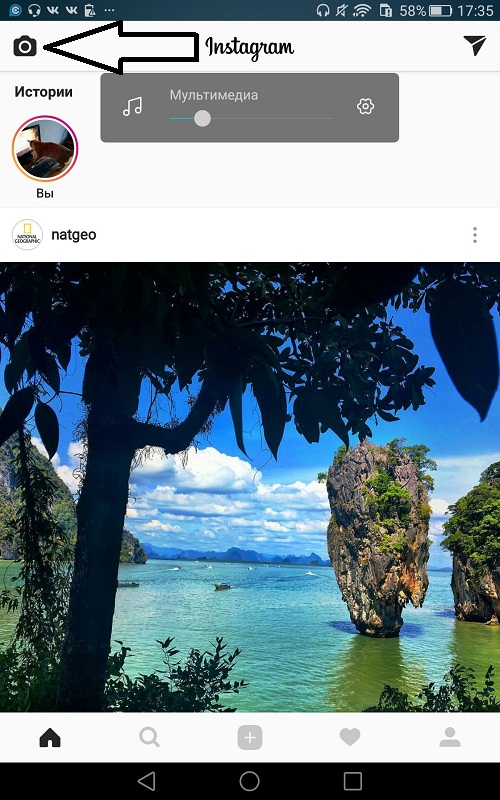 Instagram хочет, чтобы с целью генерирования контента, вы публиковали только актуальные снимки и видео. В итоге можно привлечь большее число ваших друзей и подписчиков этой социальной сети.
Instagram хочет, чтобы с целью генерирования контента, вы публиковали только актуальные снимки и видео. В итоге можно привлечь большее число ваших друзей и подписчиков этой социальной сети.
Маленькие хитрости о том, как выкладывать истории
Во-первых, нужно открыть в смартфоне приложение Instagram. В своем профиле коснуться кнопки «Ваша история» и провести по экрану сверху вниз. Появятся последние фотографии, сделанные в течение суток, которые можно выбрать. Во-вторых, после того как вы их выбрали, их можно видоизменить. Например, применить фильтр, цветную заливку, сделать надпись, повернуть ее, поместить в любое место экрана, закрасить желаемым цветом, поставить геотег, хэштег, использовать стикер, чтобы украсить фотографию, а затем всё это публиковать в режиме реального времени. Можно использовать обычную и обратную камеру, при записи видео можно удерживать кнопку съёмки, а можно использовать функцию «Свободные руки». Когда вы все завершите, нужно нажать кнопку «Готово».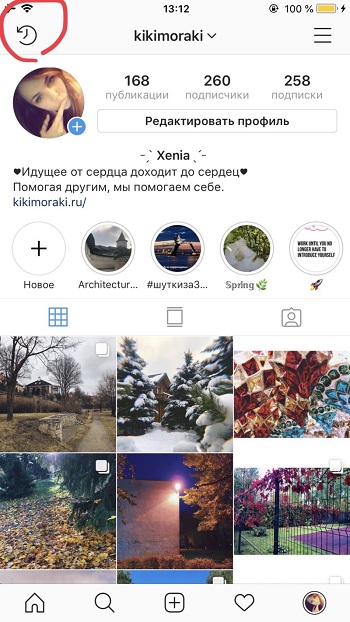 Вуаля! — и в вашей новостной ленте появится новая публикация.
Вуаля! — и в вашей новостной ленте появится новая публикация.
Расскажите о себе в «Историях»
Теперь, когда вы знаете, как выкладывать истории в «Инстаграм», вы можете сделать большое количество разных фотографий, ряды видеороликов, снять рассказ о продукте, рассказать, что у вас нового, публиковать короткие обзоры товара или услуги. Важно отметить, что весь этот контент будет удалён через сутки. Его можно публиковать, не опасаясь захламить ленту подписчика. Однако, если вдруг новостная публикация в «Историях» получилась очень удачной и вам жаль потерять ее безвозвратно через сутки, у вас есть возможность сохранить ее. Для этого необходимо нажать на три точки внизу публикации и выбрать нужное действие из контекстного меню. Также вы можете скрыть свои истории от пользователей выборочно. Далее вы узнаете, как выложить фото в «Инстаграм» с компьютера.
Привлекательные особенности «Сторис»
Загруженные истории находятся в самом верху ленты у подписчиков в хронологическом порядке, иконки этих пользователей выделены цветным кружочком. Для просмотра нужно лишь коснуться интересующей вас аватарки. После просмотра выделение цветом исчезает. Интересно, что не все готовы к такому действию, как выкладывать истории в «Инстаграм». Многие сейчас стесняются публиковать собственные фотографии или видео без обработки. Поэтому, выкладывая свои новости в «Сторис», вы будете всегда в топе.
Для просмотра нужно лишь коснуться интересующей вас аватарки. После просмотра выделение цветом исчезает. Интересно, что не все готовы к такому действию, как выкладывать истории в «Инстаграм». Многие сейчас стесняются публиковать собственные фотографии или видео без обработки. Поэтому, выкладывая свои новости в «Сторис», вы будете всегда в топе.
В чем польза
Для бизнес-аккаунтов это возможность регулярно привлекать внимание и в этом большое преимущество. Благодаря новой функции появится волна популярных людей, которые умеют жить интересно в режиме реального времени и которые не стесняются это показать. У них увеличится количество лояльных подписчиков, с которыми можно работать путём новых публикаций. То есть у бизнес-аккаунтов появятся новые возможности.
Другие достоинства «Историй»
Эта функция имеет огромное количество плюсов как для обычных пользователей, так и для коммерческих аккаунтов. Можно использовать «Сторис» для извлечения выгоды. Например, для повышения лояльности и доверия клиентов можно показать свой офис или производство. Если автор занимается продажами и опубликовал видео, как приходит товар, как он его отправляет в режиме реального времени, то он тут же получает новые заказы. А если делится отзывом от клиента, то перед ним открываются очень большие возможности. Этот инструмент позволяет быстро набирать просмотры и целевую аудиторию, которой можно продавать товар или услугу, а также вовлекать людей в мероприятия, тренинги или курсы. Теперь, когда вы умеете выкладывать публикации, можно сделать фотографии, добавив необходимые надписи, или снять короткое информационное видео с призывом задавать вопросы в личных сообщениях. То есть такая возможность, как выкладывать истории в «Инстаграм», вполне может использоваться в качестве рекламы. И что особенно приятно — она не будет стоить автору ни копейки. Это просто будет дополнительная новостная лента, которая удаляется уже через 24 часа.
Если автор занимается продажами и опубликовал видео, как приходит товар, как он его отправляет в режиме реального времени, то он тут же получает новые заказы. А если делится отзывом от клиента, то перед ним открываются очень большие возможности. Этот инструмент позволяет быстро набирать просмотры и целевую аудиторию, которой можно продавать товар или услугу, а также вовлекать людей в мероприятия, тренинги или курсы. Теперь, когда вы умеете выкладывать публикации, можно сделать фотографии, добавив необходимые надписи, или снять короткое информационное видео с призывом задавать вопросы в личных сообщениях. То есть такая возможность, как выкладывать истории в «Инстаграм», вполне может использоваться в качестве рекламы. И что особенно приятно — она не будет стоить автору ни копейки. Это просто будет дополнительная новостная лента, которая удаляется уже через 24 часа.
Приятные особенности «Историй»
Если раньше вы переживали о том, что нужно выбрать самую лучшую фотографию, самое лучшее видео, потом писать к ним хэштеги и выкладывать максимум раз в день, затем отвечать на комментарии, хотя вам это не нужно, то теперь можно снять десятисекундное видео о своём продукте и люди смогут его просто посмотреть, не сохраняя. Комментировать «Сторис» нельзя, но можно написать личное сообщение автору. Ещё Instagram Stories дает возможность увидеть, кто просмотрел вашу новостную ленту, чтобы впоследствии с этой аудиторией эффективно взаимодействовать. Также можно воспользоваться возможностью выбирать пользователей, от которых вы не желаете получать личные сообщения, то есть можно устанавливать своеобразный фильтр, что тоже очень удобно.
Комментировать «Сторис» нельзя, но можно написать личное сообщение автору. Ещё Instagram Stories дает возможность увидеть, кто просмотрел вашу новостную ленту, чтобы впоследствии с этой аудиторией эффективно взаимодействовать. Также можно воспользоваться возможностью выбирать пользователей, от которых вы не желаете получать личные сообщения, то есть можно устанавливать своеобразный фильтр, что тоже очень удобно.
Как выложить фото с компьютера
Почти все умеют добавлять фотографии в «Инстаграм» с мобильного устройства. Приложение удобно, пользоваться им легко и приятно. Огромное количество людей ежеминутно загружают фото и видеоролики, другие с удовольствием их просматривают. Но иногда возникает такая задача, как выложить фото в «Инстаграм» с компьютера. В этом случае без установки специальных приложений не обойтись. На помощь пользователю придут приложения Bluestacks и Gramblr, которые можно скачать с официальных сайтов.
Что делать, если фотографий много
Активные пользователи задаются вопросом, как выложить несколько фото в «Истории» в «Инстаграм»? Сделать это довольно легко, особенно тому, кто уже хоть немного освоился с этим удобным приложением. Для начала, конечно, нужно зайти в само приложение. Попав в свою ленту новостей, нужно коснуться кнопки с плюсиком, расположенной внизу. В открывшейся галерее надо нажать кнопку «Выбрать несколько» (в виде 2 квадратиков, наложенных друг на друга). Отобранные фотографии можно обработать с помощью фильтров по отдельности или вместе, они в новостной ленте будут в одной публикации. Что ж, теперь вы знаете, как выкладывать истории в «Инстаграм». Если вы любите часто фотографировать и снимать видео, то, несомненно, оцените эту возможность и будете с удовольствием использовать её. Помните об ограничении размера видеоролика, он должен быть не длиннее десяти секунд.
Для начала, конечно, нужно зайти в само приложение. Попав в свою ленту новостей, нужно коснуться кнопки с плюсиком, расположенной внизу. В открывшейся галерее надо нажать кнопку «Выбрать несколько» (в виде 2 квадратиков, наложенных друг на друга). Отобранные фотографии можно обработать с помощью фильтров по отдельности или вместе, они в новостной ленте будут в одной публикации. Что ж, теперь вы знаете, как выкладывать истории в «Инстаграм». Если вы любите часто фотографировать и снимать видео, то, несомненно, оцените эту возможность и будете с удовольствием использовать её. Помните об ограничении размера видеоролика, он должен быть не длиннее десяти секунд.
Когда вы не знаете, как выложить сразу несколько историй в «Инстаграм», попробуйте воспользоваться «каруселью», задействовав кнопку «Выбрать несколько». Таким образом можно подгружать до 10 фотографий и видеороликов.
Хорошая новость для любителей ПК
У большого количества пользователей фотографии и видео хранятся на персональных компьютерах. Несомненно, загружать контент с ПК очень удобно. Если вас интересует, как через компьютер выложить историю в «Инстаграм», то сделать это можно, установив приложение на компьютер. Для того чтобы просматривать истории друзей нужно установить Chrome IG Story, и вы сможете быть в курсе новостной ленты, если нет возможности зайти туда с телефона. Конечно, выглядит это иначе, чем на мобильном устройстве. Если видео друга состоит из нескольких частей, листать его истории придется самостоятельно.
Несомненно, загружать контент с ПК очень удобно. Если вас интересует, как через компьютер выложить историю в «Инстаграм», то сделать это можно, установив приложение на компьютер. Для того чтобы просматривать истории друзей нужно установить Chrome IG Story, и вы сможете быть в курсе новостной ленты, если нет возможности зайти туда с телефона. Конечно, выглядит это иначе, чем на мобильном устройстве. Если видео друга состоит из нескольких частей, листать его истории придется самостоятельно.
Что даёт вам новая функция
Теперь, когда вы знаете, как выкладывать публикации в «Инстаграм», использование этого приложения поможет вам поддерживать постоянную связь с друзьями и подписчиками, быть в курсе новостей интересных людей. Вы перестанете бояться камеры и получите удовольствие от использования новой функции «Истории». Вы сможете отследить, кто просматривает ваши публикации, а не просто подписался, но в действительности не интересуется вами. Кроме того, подписчики смогут просматривать загруженные вами публикации в удобное для себя время, ведь в ленте они всегда будут сверху. Конечно, для того чтобы сделать ваш контент интересным для подписчиков, нужно будет потрудиться. Сейчас довольно много информации о продвижении в социальных сетях, так что найти подсказки нетрудно. Вообще, «Сторис» способствует вашему сближению с аудиторией, позволяет показать вас реально, без прикрас.
Конечно, для того чтобы сделать ваш контент интересным для подписчиков, нужно будет потрудиться. Сейчас довольно много информации о продвижении в социальных сетях, так что найти подсказки нетрудно. Вообще, «Сторис» способствует вашему сближению с аудиторией, позволяет показать вас реально, без прикрас.
Новая функция популярной социальной сети Instagram, кажется, понравилась пользователям. По крайней мере, люди, на которых я подписан, уже активно используют ее. Однако, как выяснилось, не все смогли разобраться с ней. Публиковать в Stories можно не только то, что вы снимите прямо сейчас, но и ранее сделанные фото и видео. Понять, как это сделать, действительно не просто.
Нет, не пугайтесь, ничего сложного нам не придется делать в приложении . Просто разработчики сделали функцию добавления ранее сделанных фотографий и видео в Stories не достаточно очевидной. Вы можете добавить фотографии и видео, сделанные за последние 24 часа. Вот, что для этого требуется:
- Откройте приложение Instagram и режим публикации Stories.
 Для этого сделайте свайп влево, либо нажмите на кнопку «+» в левом верхнем углу.
Для этого сделайте свайп влево, либо нажмите на кнопку «+» в левом верхнем углу. - В режиме создания Stories сделайте свайп вниз.
- А теперь просто выберите фотографии или видео, сделанные за последние 24 часа, которые вы хотите добавить в Stories.
Будем надеяться, что в следующей версии приложения Instagram разработчики сделают работу функции более понятной.
Если вы уже пользовались новой функцией в этом приложении, скорее всего вам будет интересно узнать, как добавить несколько историй в Инстаграм. В течение дня пользователи создают множество фотографий на свой телефон. Чтобы не заполнять ими свой профиль, лучше опубликовать их в рассказах.
В отличие от обычных публикаций , при создании рассказов на фотографии можно вставлять наклейки, надписи. Также их особенностью является то, что они не появляются в профиле и доступны для просмотра только в течение 24 часов. Эта функция является очень удобной с точки зрения эффективного ведения аккаунта. Поэтому она уже приобрела популярность у пользователей.
Поэтому она уже приобрела популярность у пользователей.
Как добавить несколько фото в историю Инстаграм.
Для тех, кто обычно делает много фотографий за день, есть возможность выкладывать их в свою историю Инстаграм. Делается это очень просто.
- Зайдите в ленту новостей своего аккаунта, нажав на значок в левом нижнем углу экрана.
- Создать свой рассказ можно, нажав на значок с надписью «Ваша история » в верхнем блоке или на значок фотоаппарата в левом верхнем углу.
- Сделайте снимок или выберите одно из имеющихся фото из галереи телефона. Чтобы выбрать из галереи, прокрутите экран вверх.
- Добавьте эффекты . Можете сделать рисунок, надпись или наклейки. Чтобы вставить наклейку, потяните экран вверх и нажмите на нее. При желании вы можете изменить размер надписи или наклейки. А если нужно ее удалить, то проведите ее пальцем вниз до значка удаления.
- После завершения редактирования нажмите на значок «Ваша история » внизу экрана.

- Она появится в верхнем блоке ленты новостей. Чтобы добавить еще одно фото, нажмите на значок фотоаппарата в левом верхнем углу экрана.
- Сделайте или выберите фото из галереи и проделайте то же самое с новой фотографией.
- Нажмите на значок «Ваша история ». Теперь можете просмотреть, как она выглядит. Для этого нажмите на ваше фото профиля в цветном кольце. Историю можно посмотреть в верхнем блоке ленты новостей или в вашем профиле при нажатии на главное фото аккаунта.
После добавления нескольких публикаций, они будут показываться по очереди автоматически. Также можно переключать их касанием по экрану. Таким образом, мы рассмотрели, как добавить несколько историй в Инстаграм.
Разработчики социальной сети Instagram регулярно добавляют новые функции. Последние обновления принесли пользователям прямой эфир, полноценные личные сообщения через Direct и, конечно же, Stories. Все режимы сделаны интуитивно понятно и приветливо для начинающих пользователей. Но вопросы, требующие внимания, все равно остаются. К примеру, как добавить в Инстаграм Историю фото из галереи. Ознакомьтесь с нашим руководством, чтобы получить развернутый ответ. Пошаговые инструкции и поясняющие изображения помогут лучше освоить материал.
Но вопросы, требующие внимания, все равно остаются. К примеру, как добавить в Инстаграм Историю фото из галереи. Ознакомьтесь с нашим руководством, чтобы получить развернутый ответ. Пошаговые инструкции и поясняющие изображения помогут лучше освоить материал.
Важно! Медиаплощадка рассчитана для мобильных платформ, поэтому работать мы будем с официальными приложениями, которые доступны для операционных систем Android, iOS и Windows Market. На всех площадках действия выполняются по одинаковой схеме.
Инста стала не первой соцсетью, где появился такой режим. Но в Инсте он получил наибольшую известность. Функция «Рассказы» (так она названа в российской локализации) разрабатывалась для того, чтобы делиться с фоловерами интересными моментами из жизни. Подписчики узнают о том, что вы начали рассказ, они получал уведомления, а возле вашего аватара появится соответствующая иконка. Если вы знакомы с этим разделом, то для начала изучите его функции. Вы являетесь опытным пользователем и хотите перейти к загрузке изображений из памяти смартфона или планшет в «Stories»? Тогда сразу переходите к пошаговой инструкции.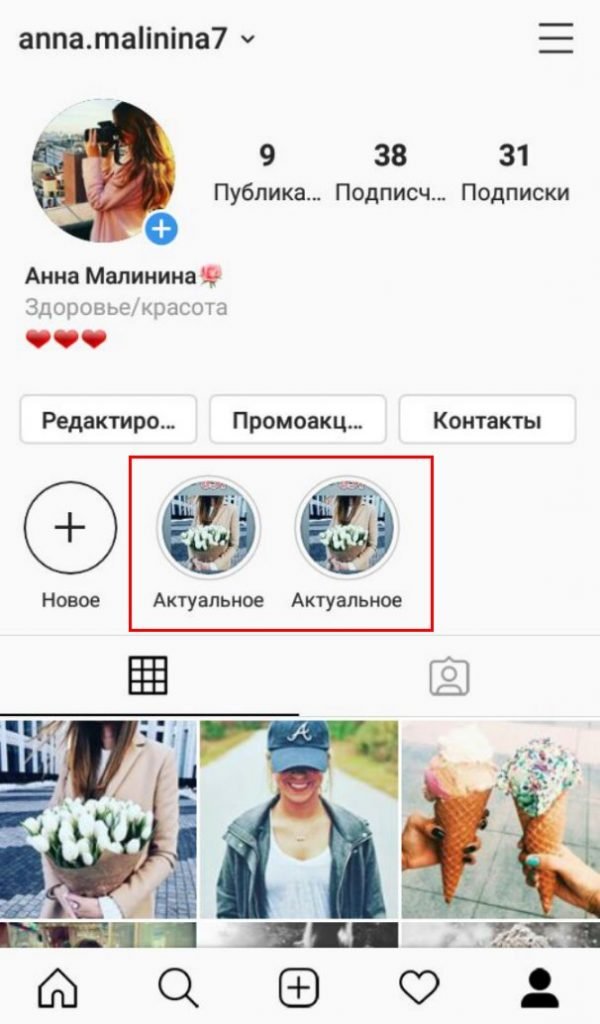
Для начала следует разобрать, как просматривать «Сторис» ваших друзей. В общей ленте людей (кнопка с изображением домика), которых вы зафоловили, отображаются активные рассказы. В верхней части вы увидите панель с круглыми аватарками – тапните по определенной аватарке, чтобы перейти к изучению материалов из «Stories». Чтобы быстро работать с новым режимом, необходимо ознакомиться с основными особенностями:
Как выложить фото в историю Инстаграм из галереи
Это стандартный метод, но система позволяет загружать снимки из памяти устройства. Для этого необходимо открыть экран создания «Сторис» и сделать свайп снизу-вверх по экрану. В нижней части дисплея появится список последних видео и фото, добавленных в галерею.
Публиковать можно снимки, сделанные за последние сутки. Более ранние материалы отображаться в Инсте не будут.
Тапните по понравившемся изображению и отправьте его в «Stories». Можно загрузить сразу несколько фотографий. С видеозаписями процедура проходит аналогичным образом. Как видите, функция сделана интуитивно понятно для начинающих пользователей. Некоторые участники медиаплощадки Instagram ошибочно считают, что сделанное изображение – это отдельный рассказ. Нет, за 24 часа вы можете составить полноценную «Стори».
Как видите, функция сделана интуитивно понятно для начинающих пользователей. Некоторые участники медиаплощадки Instagram ошибочно считают, что сделанное изображение – это отдельный рассказ. Нет, за 24 часа вы можете составить полноценную «Стори».
К примеру, утром вы добавили первый снимок, фоловеры ознакомились с ним, поставили «лайк», прокомментировали запись. Через несколько часов вы сделали еще несколько картинок. У подписчиков значок стал цветным, таким образом система сообщила о продолжении рассказа. Фоловеры увидят единое повествование.
Важно! В сутки можно делать одну «Story». Через 24 часа она автоматически удаляется с сервера и вы можете описывать новые интересные события, которые происходят в вашей жизни.
Как выложить фото в Инстаграм в Историю из галереи
Мы подробно разобрались, как работать с этим режимом. Также пользователи интересуются, можно ли удалять рассказы. Да, для этого следует открыть активную «Сторис», которой вы делитесь с фоловерами. На изображении или коротком ролике есть кнопка дополнительных параметров, выполненная в виде трех точек. Нажмите на нее, чтобы открыть контекстное меню. В списке вы увидите кнопку «Удалить», тапните по ней, чтобы избавить от компонента. Так вы можете полностью очистить «Story».
На изображении или коротком ролике есть кнопка дополнительных параметров, выполненная в виде трех точек. Нажмите на нее, чтобы открыть контекстное меню. В списке вы увидите кнопку «Удалить», тапните по ней, чтобы избавить от компонента. Так вы можете полностью очистить «Story».
В других социальных сетях функция работает таким же образом. Теперь вы знаете, как добавить Сторис в Инстаграм из галереи вашего планшета или смартфона. Поделитесь этим материалом с друзьями. Следите за нашими обновлениями, чтобы не пропустить важные материалы, связанные с социальными сетями, в том числе и с Instagram.
Как добавить несколько историй в Инстаграм – что нужно знать для этого
Инстаграм регулярно обновляется – разработчики стараются улучшить функциональность приложения, учитывая потребности пользователей. Функции stories появились недавно, летом 2016 года. Нововведение было оценено и быстро стало важной частью профилей. Сториз помогает внести разнообразие в обычный контент страницы, расширить аудиторию. Как добавлять несколько историй в Инстаграм, что необходимо помнить? Стоит разобраться подробнее.
Как добавлять несколько историй в Инстаграм, что необходимо помнить? Стоит разобраться подробнее.
Можно ли добавить несколько историй в Instagram
Функция позволяет публиковать фотографии, также короткие (15 секунд) видеоролики. Пока нельзя дополнять сториз звуком, но там нужны специальные приложения. Поэтому аудиофайл будет фоном для основного видео.
Как в Инстаграм добавить несколько историй, когда автору хочется опубликовать 2 рассказа, касающихся разных событий? Если «история» это отдельный слайд, достаточно следовать стандартному алгоритму размещения, выбирая видеоролики или изображения. Кстати, фотографии будут прокручиваться автоматически согласно порядку, заданному пользователем. В итоге можно собрать рассказ из множества взаимосвязанных слайдов.
Как добавить несколько историй в Instagram
Вести несколько историй одновременно нельзя. Система позволит создать 1 историю, которая «проживет» сутки. Автор можно наполнять ее разным материалом. Содержимое удаленных лент можно сохранить себе и по необходимости публиковать их вновь.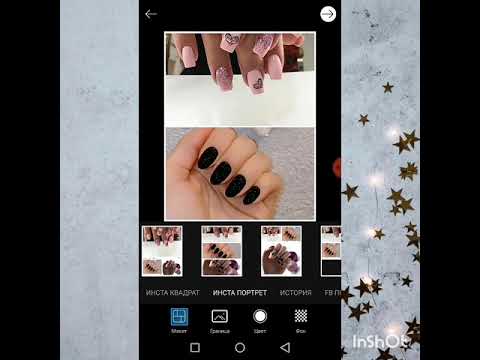
Порядок действий:
- Открыв приложение, авторизуйтесь в своем профиле. Чтобы добавить несколько фото в истории Инстаграм кликните по изображению «+», видимого рядом с аватаром.
- Начинать «стори» удобно, достаточно выбрать рисунок фотокамеры или надпись: «Ваш рассказ».
- В ответ система предлагает сделать снимок или же выбрать готовое изображение, открыв галерею. Для второго варианта откроются снимки с видео, сделанные пользователем за прошедшие сутки. Удобно выкладывать материал с телефона или планшета напрямую, где он хранится (сделанные фото, записанные готовые видео). Причем андроид и айфон работают похожим образом.
- Сверху экрана видны несколько иконок, они помогают добавить текст, какие-нибудь элементы или уникальные наклейки. Их список регулярно обновляется.
- Внизу экрана видны опции, помогающие сохранить картинку в памяти телефона или СД-карте. Добавление материала начнется, когда вы кликните по надписи: «Ваша история».
- Другие пользователи буду оповещены о начале рассказа, вдобавок, у аватара появится красный круг.
 Таким образом, в Инстаграм можно сделать несколько историй, если размещать их постепенно. Опубликовать одну, затем дополнить ее второй.
Таким образом, в Инстаграм можно сделать несколько историй, если размещать их постепенно. Опубликовать одну, затем дополнить ее второй. - Чтобы добавить в «Стори» новых снимков, кликайте по значку с фотоаппаратом.
- Запись видео происходит классическим образом – зажмите пальцем кнопку в центре экрана и сделайте ролик.
Загрузить несколько «сториз» одновременно в программу нельзя. Возможно, такая функция появится вскоре.
Что нужно знать перед добавлением нескольких историй в Instagram
Любой владелец профиля желает сделать его интересным для аудитории. Тогда наберутся просмотры, лайки и восторженные комментарии.
Уже понятно, что в Инстаграме можно сделать несколько историй, если размещать их поочередно:
- Нет лимита или ограничений в количестве публикуемых фотографий, также видеороликов внутри сторис.
 Это значит, ваша фантазия не ограничена рамками. Можно создать из stories в Инстаграме настоящую повесть или полноценный слайдовый фильм.
Это значит, ваша фантазия не ограничена рамками. Можно создать из stories в Инстаграме настоящую повесть или полноценный слайдовый фильм. - Продержится готовая история – сутки. Разработчики специально наделили функцию «короткой жизнью», чтобы не засорялись новостные ленты и профили пользователей. Поэтому после добавления в одну ленту нескольких историй, они начнут исчезать спустя сутки. Правда можно сохранить выложенный материал у себя отдельно, перемещая в архив.
- Изображения или видео для создания сториз можно брать готовые с галереи или снимать их напрямую, используя камеру. Результат автоматически появится. Кстати, с ноября 2017 года запрет разработчиков, касающихся выкладки старых материалов изменился. Теперь можно добавить несколько отдельных историй с фото- или видеофайлами, сделанными сутки назад (максимум).
- Как привлекать больше внимания к сделанным публикациям? Украшайте их забавными смайликами, придумывайте оригинальные названия, дополните изображения текстом.
 Можно делать индикаторы времени, указать локацию или создать опрос.<
Можно делать индикаторы времени, указать локацию или создать опрос.< - Чтобы содержимое двух история в Инстаграм было взаимосвязано, можно отобразить это в названии, добавив туда: «Часть 1» или «Продолжение следует…» в первую. Затем, спустя сутки добавить вторую. Тогда зрители воспримут это как часть увлекательного рассказа.
- Переместите готовые сториз в «Актуальное», тогда они «проживут дольше» и не исчезнут через сутки. Это пригодится, когда читатели оценят творение и захотят обсудить его в комментариях, также пригласить знакомых посмотреть.
- Частота публикаций не залог их популярности. Когда материала много, теряется его ценность. Вдобавок, читатели теряют основную нить, связывающую сториз и прекращают смотреть новинки.
- Разработайте собственный стиль и при выкладке новых постов помните о тематике профиля. Старайтесь развить ее. Например, если имеете бизнес-аккаунт, где продаете одежду или посуду, незачем выкладывать историю семейных посиделок или похода совместного в ресторан.

- Выбирайте время, когда аудитория максимально заинтересована. Помогут данные статистики.
- Настройки приватности помогают ограничивать доступ читателей к Stories. Перед публикацией собранного материала откройте «Настройки». Просмотрите пункты: «Скрыть мои истории», «Разрешить ответы на сообщения» и «Избранные». Впрочем, скрыть или ограничить доступ можно позднее, когда основная часть активных подписчиков уже просмотрела новинки.
Некоторые владельцы профилей периодически создают циклы, когда после выкладки первой-второй, даже третьей добавляют еще одну историю. Порой один рассказ или описание действия (смотря по контенту) занимает 5-6 и более сториз.
Возможные проблемы с добавлением еще одной истории
Бывает, когда функция сториз не работает. Владелец профиля не может просматривать истории и формировать их сам. При открытии приложения отсутствуют нужные иконки.
Возможно, проблема кроется в андроиде или айфоне – устройство «не вытягивает» обновления Инстаграм.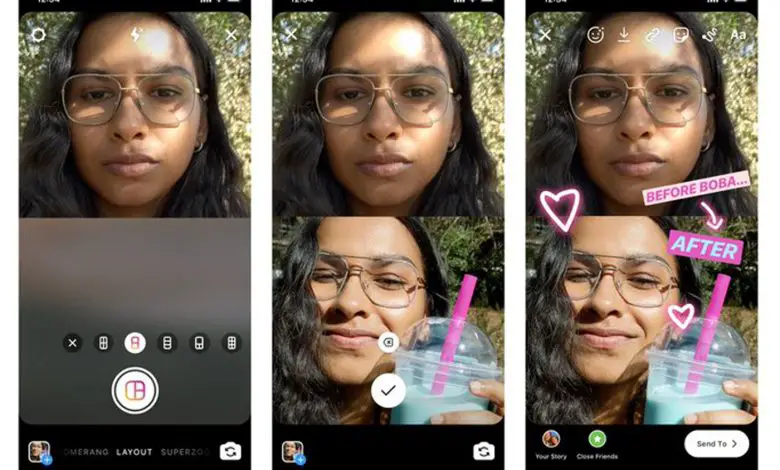 Решения три: либо копить и приобретать новый телефон помощнее, либо установить на старый смартфон Гугл Хром с расширением. Третий вариант – просматривать сториз через компьютер, оттуда выкладывать свои.
Решения три: либо копить и приобретать новый телефон помощнее, либо установить на старый смартфон Гугл Хром с расширением. Третий вариант – просматривать сториз через компьютер, оттуда выкладывать свои.
Кстати, приложение Инстаграм доступно лишь в Windows 10. Его можно скачивать в магазине, найдя по наименованию:
Открыв магазин, отыщите Instagram. Нажмите «Get» чтобы его скачать.
- Установите программу и нажмите: «Запустить».
- Авторизуйтесь, введя пароль и наименование логина. Можно создать новый или войти, используя профиль Фейсбук.
- Подключите видеокамеру, запустите ее и сделайте снимок. Если камеры нет, загружайте выбранные изображения с интернета или галереи.
- Найдите: «Ваша история».
Как сделать несколько взаимосвязанных историй в Instagram через компьютер? Это невозможно. В ПК пользователь может загружать лишь набор фотографий, которые будут передаваться по заданной при загрузке последовательности.
В ПК пользователь может загружать лишь набор фотографий, которые будут передаваться по заданной при загрузке последовательности.
одну или несколько, из архива и черновика
Удалить Историю в Инстаграме возможно после того, как автор опубликовал её в общий доступ: для друзей или для всех посетителей страницы. Stories можно удалить из черновиков или архива, в зависимости от того, когда была опубликована. Как и размещение, удаление занимает не более пары минут.
Содержание
- Как удалить размещенную Историю через телефон
- Убрать с компьютерной версии
- Удаление незагруженной Истории
- Можно ли удалить все Истории сразу
- Удалить Истории из Актуального
- Где находятся черновики Сторис в Инстаграме
- Почему История не удаляется
- Черный экран в Сторис: как решить
- Восстановление удаленных Историй
Как удалить размещенную Историю через телефон
Чтобы удалить Сторис в Инстаграме, пользователю нужно убедиться, что она была правильно размещена. То есть, запись полностью прогрузилось и не возникает никаких проблем при попытке её посмотреть повторно.
То есть, запись полностью прогрузилось и не возникает никаких проблем при попытке её посмотреть повторно.
Удалить обычную Историю в Инстаграме:
- Зайти в профиль – нажать по значку своей аватарки.
- Появится недавно опубликованная запись.
- Снизу три точки – Удалить.
- Подтвердить действие.
Мнение эксперта
Мария
Эксперт по настройке и новым функциям в Инстаграм.
Задать вопрос
Если убрать Сторис, то она не сохранится в Архиве. У пользователя останется всего один способ, как в дальнейшем восстановить – через сохраненные файлы на смартфоне.
Если снимок был сделан непосредственно в самом Инстаграме, то прежде чем удалить, нужно выбрать функцию: «Сохранить» или создать скриншот изображения. Так автор не потеряет созданные материалы, а относительно видео – придется скачивать или заранее убедиться, что включена функция «Хранить копии на устройстве».
Убрать с компьютерной версии
С ПК-версии убрать Сторис также просто, как и в мобильной. Отличие в том, что запись не появится в Ленте и чтобы её просмотреть – нужно перейти ко вкладке: «Мой профиль».
Отличие в том, что запись не появится в Ленте и чтобы её просмотреть – нужно перейти ко вкладке: «Мой профиль».
Как убрать с компьютера:
- Зайти в Instagram с компьютера – открыть вкладку: «Мой профиль».
- Нажать по аватарке – появится недавно опубликованное видео или фото.
- Нажать сверху три точки: «Удалить» – подтвердить действие.
Далее, владельцу профиля необходимо обновить страницу, чтобы исчез значок о недавно опубликованной Истории.
Сторис будет удалена, как с мобильной, так и компьютерной версии. Поэтому посмотреть её заново получится только во вкладке: «Недавно удаленные».
Найти материалы, которые были недавно удалены:
- Зайти в свой профиль с мобильной версии.
- Настройки – Аккаунт.
- Недавно удаленные – перейти к материалам, которые нужно восстановить.
Вернуть можно лишь ту Историю, которая была удалена не более 30 дней назад.
Удаление незагруженной Истории
Незагруженная История – это та, которая окончательно не была добавлена в социальную сеть.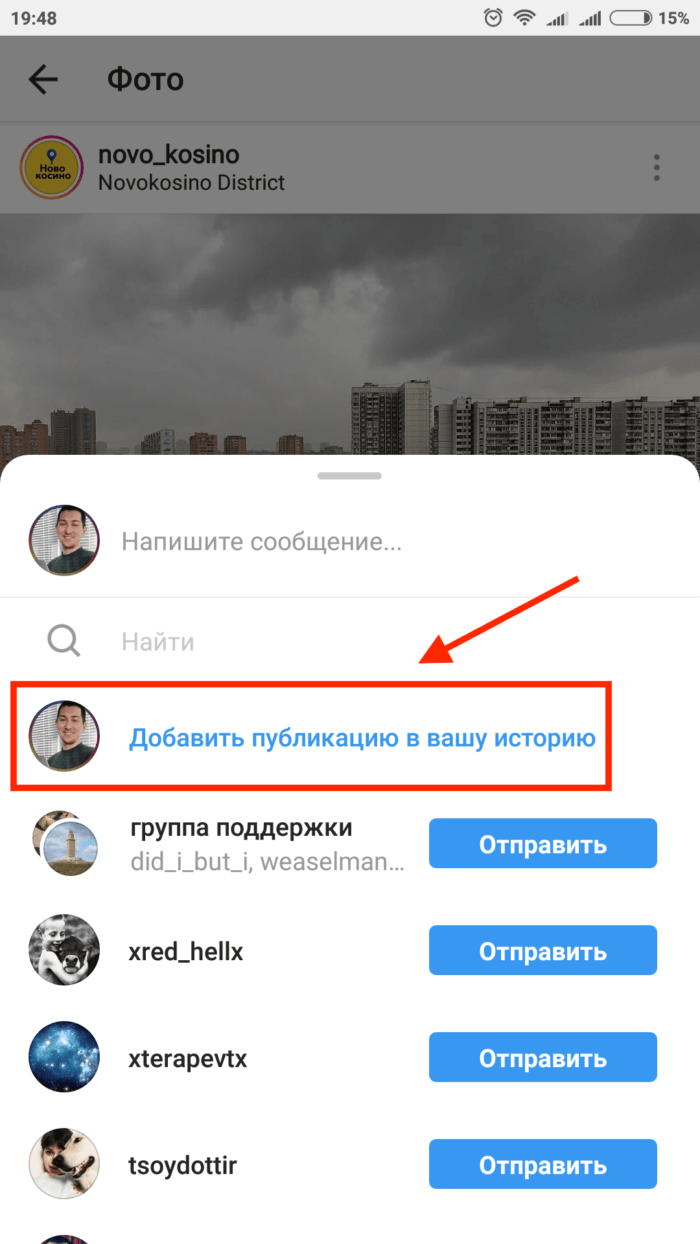 Причиной может стать, как внезапный сбой, так и проблемы с подключением к сети. Владелец профиля должен первоначально проверить работу интернета, а после – приступить к удалению.
Причиной может стать, как внезапный сбой, так и проблемы с подключением к сети. Владелец профиля должен первоначально проверить работу интернета, а после – приступить к удалению.
Как удалить незагруженную Историю в Инстаграме:
- Перейти в социальную сеть – нажать по значку Истории.
- На экране появится: «Невозможно загрузить» – снизу: «Попробовать еще раз».
Если повторное размещение не помогло, то у автора есть всего один вариант – отключить интернет и попробовать очистить список публикаций еще раз.
Как убрать недобавленную Сторис:
- Зайти в Настройки смартфона – Wi-Fi или мобильные данные.
- Отключить – перезапустить телефон.
- Заново зайти в Инстаграм – нажать снизу три точки.
- Удалить – подтвердить действие.
Последний вариант – очистить кэш приложения и данные. Если память смартфона заполнена ненужными и временными файлами, то корректно добавить какую-либо запись не получится.
Можно ли удалить все Истории сразу
Мнение эксперта
Мария
Эксперт по настройке и новым функциям в Инстаграм.
Задать вопрос
Убрать сразу все Сторис не получится: в Инстаграме такая функция просто не предусмотрена. У владельца страницы есть всего один вариант: постепенно удалять каждую.
Помимо хранения в общем доступе, Истории хранятся и в Архиве.
Поэтому, если нужно убрать предыдущие публикации:
- Зайти в Инстаграм – нажать сверху по трем полоскам.
- Архив – выбрать категорию: «Истории».
- Нажать по публикации – снизу три точки: «Удалить».
И делать то же самое с последующими постами. Удалить все сразу не получится и Архив доступен только с мобильной версии.
Если автору нужно убрать несколько последовательных записей:
- Перейти к недавно добавленным Историям.
- Нажать снизу три точки – Удалить.
- Выполнить то же со следующей.
Даже если автором был размещен видеоклип, который разбит на отдельные части, убрать все записи разом не получится.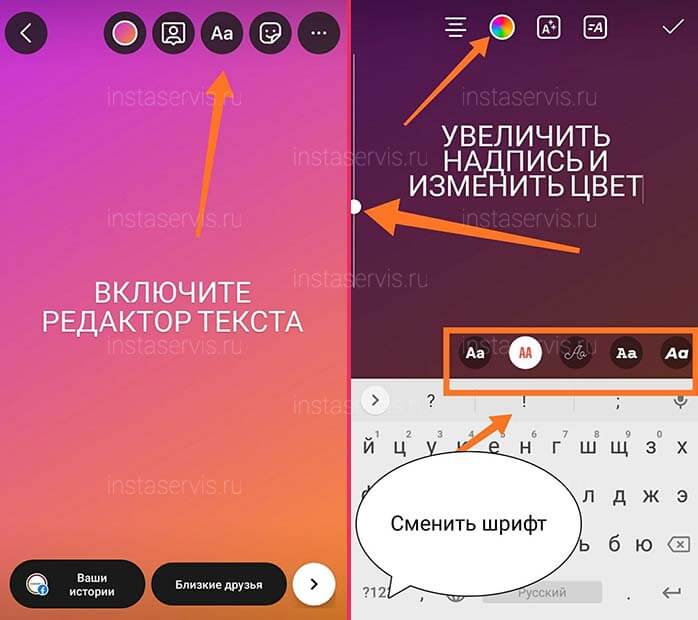
Удалить Истории из Актуального
В Актуальных находятся публикации, которые автор выделил «как важные». И если владелец страницы захочет убрать одну или несколько записей, ему достаточно снять с них выделение. Пост останется в Архиве, откуда его можно в любое время убрать.
Как отредактировать Актуальное в Инстаграме:
- Перейти в свой профиль – нажать по Закрепленным Историям и держать, пока не выйдет меню.
- Удалить или редактировать.
Второй вариант удалить:
- Нажать на Актуальное – перейдя в него.
- Нажать 3 точки справа снизу.
- Редактировать – убрать значок выделения на публикации.
- Сверху: «Сохранить».
Можно отметить одну или сразу несколько записей, которые были добавлены в «Закрепленные». Если удалить целую подборку Актуального, то все собранные публикации останутся в Архиве, но уже не будут в коллекции. Отыскать их можно лишь по датам, когда была добавлена запись.
Где находятся черновики Сторис в Инстаграме
Черновики в Инстаграме – это публикации, которые были сохранены для последующего размещения в социальной сети. То есть, автор временно приостановил редактирование, либо отложил пост для того, чтобы разместить в определенное время.
То есть, автор временно приостановил редактирование, либо отложил пост для того, чтобы разместить в определенное время.
Как создать Черновик:
- Зайти в Историю – выбрать фото или видео из Галереи.
- Далее – добавить стикер или текст.
- Назад – появится уведомление: «Сбросить снимок» и «Сохранить как черновик».
Мнение эксперта
Мария
Эксперт по настройке и новым функциям в Инстаграм.
Задать вопрос
Обратите внимание, что черновики автоматически удаляются через 7 дней.
Чтобы посмотреть и опубликовать черновик:
- Зайти в Сторис – выбрать снизу категорию откуда можно добавить фото.
- Появится вариант: «Черновики» – выбрать контент.
Но в этой разделе хранятся материалы до того момента, как владелец учетной записи не удалит временные файлы или вовсе не переустановит приложение. То есть, зависят от кэша приложения, хранения данных на самом устройстве.
Почему История не удаляется
Причинами, почему удалить фото из Сторис в Инстаграме не получается, становятся:
- отсутствие подключения к сети.
 Нужно заново подключиться к сети или попробовать включить мобильные данные;
Нужно заново подключиться к сети или попробовать включить мобильные данные; - проверить наличие свободного пространства во внутреннем хранилище. Перейти к настройкам приложений, отыскать Инстаграм и убрать кэш;
- обновить версию приложения;
- перезапустить приложение. Произошел сбой, который влияет на возможность удаления отдельных постов.
Если при переходе в раздел: «Истории» пользователь видит уведомление: «Не удалось загрузить», значит проблема в обновлениях или отсутствии подключения к сети. В этом случае нужно перейти к точке доступа Wi-Fi или мобильным данным и выполнить цикл «включить-выключить».
Еще один метод: зайти в настройки смартфона и удалить кэш. Это можно сделать для каждого отдельного приложения или выбрать общую папку. При удалении кэша будут стерты черновики не только в Инстаграме, но и других социальных сетях, где есть такая функция.
Черный экран в Сторис: как решить
Зачастую такая ошибка встречается, если снимок был сделан не через Историю, а находится в Галерее. При загрузке материалов, которые хранятся в памяти устройства, на экране может появиться либо: “Загрузка невозможна», либо «черный экран».
При загрузке материалов, которые хранятся в памяти устройства, на экране может появиться либо: “Загрузка невозможна», либо «черный экран».
Как решить ошибку:
- переустановить Инстаграм;
- уменьшить размер изображения или его объем;
- попробовать опубликовать с другого устройства.
Случается, что проблема с размещением медиафайла связана с работой аккаунта. Даже если владелец страницы размещает с другого устройства – появляется темный экран вместо снимка. В таком случае, нужно временно отключить страницу и через 1-2 дней попробовать снова опубликовать фото.
Пользователи также указывают на ошибку, которая связана с размещением видео: те, которые длятся не более 3 секунд – публикуются.
Автор может попробовать один способ, как восстановить активность: через съемку в самих Историях.
Восстановление удаленных Историй
Хранятся удаленные Истории в настройках аккаунта. С последним обновлением была добавлена функция, которая временно хранит ненужные файлы.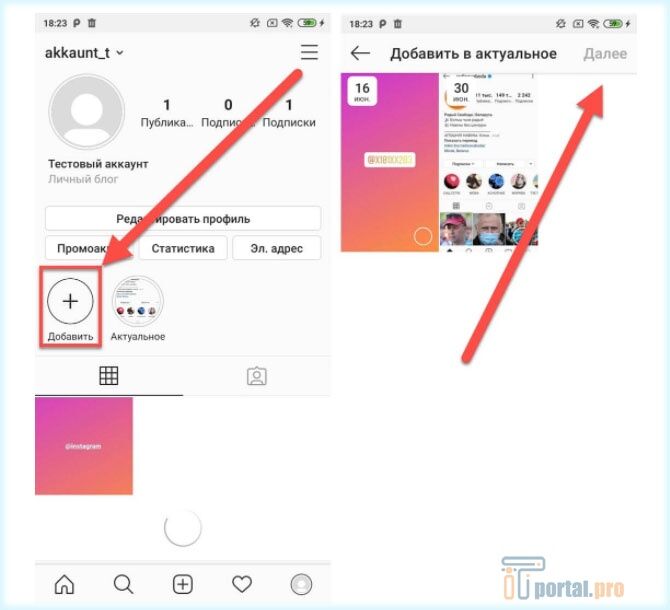 Но владелец профиля может отключить её, если она не нужна.
Но владелец профиля может отключить её, если она не нужна.
Как вернуться удаленный снимок:
- Зайти в Инстаграм – Настройки.
- Аккаунт – Недавно удаленные.
- Нажать по снимку – Восстановить.
Или, еще один вариант – посмотреть в Галерее устройства. Если владелец включил создание копий или же не удаляет файлы из внутреннего хранилища – копия должна сохраниться там. Это касается и размещенных Сторис, и публикаций
Как скопировать фото из галереи в истории инстаграма
В сегодняшней статье вы узнаете Как скопировать фото из галереи в истории инстаграм, в нашем полном руководстве.
Истории из Instagram, возможно, изначально были представлены, чтобы украсть гром Snapchat. Но они чуть не покончили с собой. Это, пожалуй, самая успешная функция в современном Instagram.
Более 500 миллионов человек используют Instagram Stories каждый день, а 86,6% Instagramers публикуют Instagram Stories.
Хотя большинство людей понимают, что вы можете включить несколько фотографий на разных слайдах в свою историю в Instagram, немногие знают, что вы также можете добавить несколько изображений в виде коллажа на один слайд.
1. Вы также можете загрузить несколько фотографий / видео в Instagram Story из галереи одновременно, используя значок « Выбрать несколько « в правом верхнем углу окна, которое появляется в шаг 3 выше. Но пока это доступно только в приложении для Android.
Добавьте в историю несколько фото или видео2. Это даст вам возможность выбрать несколько фото и видео. Нажмите на нужные медиафайлы и выберите Avançar когда вы будете довольны. Вы можете отменить выбор, нажав на него еще раз.
3. Следующий экран позволит вам редактировать выбранные фото / видео по отдельности. Вы можете переключаться на разные файлы, нажимая на соответствующие файлы. эскизы в левом нижнем углу . Затем вы можете выполнять все операции редактирования, например добавлять фильтры, стикеры и т.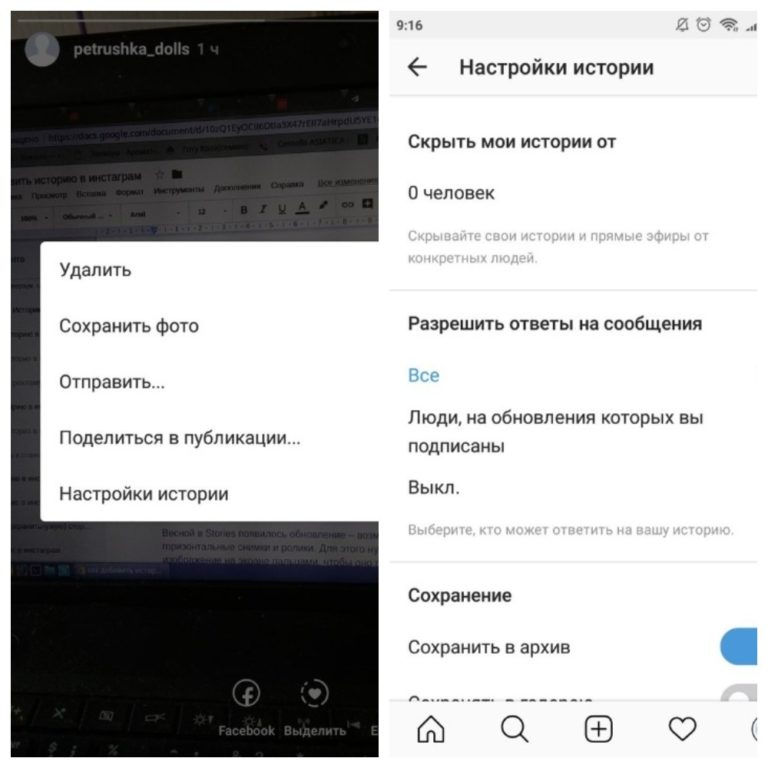 Д. текст , так далее. для них.
Д. текст , так далее. для них.
При желании вы также можете удалить выбранные конкретные фото / видео. Для этого нажмите и удерживайте миниатюру нужного файла или просто коснитесь миниатюры еще раз, когда она выбрана, и выберите значок da мусорное ведро .
4. Наконец, нажмите Следующий и делитесь фотографиями / видео своей истории сразу или отправляйте их своим друзьям.
Метод 2: добавьте несколько историй на iOS и Android для загрузки из галереи Instagram или камерыШаги и снимки экрана, используемые в этом руководстве, взяты из приложения для iOS, но процедура остается такой же для Android.
1. Откройте приложение Instagram и на главном экране (лента новостей) вы выполните 3 способа добавления первой фотографии / видео в свою историю. Вы можете выбрать любой из них.
- Трогать Твоя история, где все пользовательские истории, за которыми вы следите, отображаются над лентой новостей.

- Выберите значок da камера в верхнем левом углу главного экрана.
- проведите вправо на экране ленты новостей.
2. Используя любой из вариантов, вы попадете на экран камеры, где вы можете легко загрузить фотографии или видео и создать историю в Instagram.
3. Теперь у вас есть фото или видео в вашей истории. Чтобы добавить более одного поста в свою историю в Instagram, вернитесь на главный экран Instagram.
Что большинство пользователей делают неправильно, так это то, что они нажимают на аватар. Твоя история в области историй в верхней части ленты новостей, где отображаются ваши уже загруженные фото / видео без возможности загрузки еще одного.
Вместо этого следуйте приведенному ниже методу.
Из экрана ленты новостей у вас есть 2 способа получить доступ к экрану камеры, чтобы загрузить вторую или несколько историй.
- Прикоснитесь к значок da камера в верхнем левом углу.
- Ou проведите вправо на экране ленты новостей.
4. Используя любой из вариантов, вы попадете на экран камеры, где вы можете добавить еще одну фотографию или видео в свою историю.
5. Чтобы загрузить третью фотографию или видео в историю Instagram, следуйте тому же методу, что и в 3 этап.
Отправив историю, следуйте методу шаг 3 чтобы добавить любое количество постов в свою историю в Instagram.
Обратной стороной этого метода является то, что вам нужно добавить несколько сообщений в историю по отдельности. Но пользователи iPhone не могут себе позволить другие варианты.
Правильно измените размер фотографии при добавлении ее из галереи / камеры
Теперь у вас может возникнуть проблема с увеличением фотографий, которые не полностью видны при добавлении их из галереи смартфона в Instagram Story.
Чтобы позаботиться об этом, вы можете ущипнуть и изменить размер фото в соответствии с вашими потребностями.
В качестве альтернативы, если вы не слишком заботитесь о качестве изображения, возьмите захват de ткань желаемой фотографии и добавление ее в свою историю в Instagram тоже подойдет.
Благодаря этому изображение будет идеально вписываться в пробелы вверху и под изображением, которые можно использовать для добавления текста, смайликов или рисования чего-либо.
Загружайте длинные видео в истории InstagramИспользуя методы, упомянутые в этом руководстве, вы можете добавлять видео продолжительностью более 1 минуты в истории Instagram и даже дольше, чем вы хотите. Итак, давайте сделаем это.
Официально, когда вы пытаетесь добавить длинное видео, оно автоматически разбивается на части по 15–60 секунд. Таким образом, вы не можете добавлять видео в истории галереи дольше 60 секунд.
Итак, что мы собираемся сделать, так это вырезать или разделить длинное видео на небольшие 15-секундные клипы, а затем добавить несколько видеороликов в истории Instagram из галереи смартфонов или фотопленки.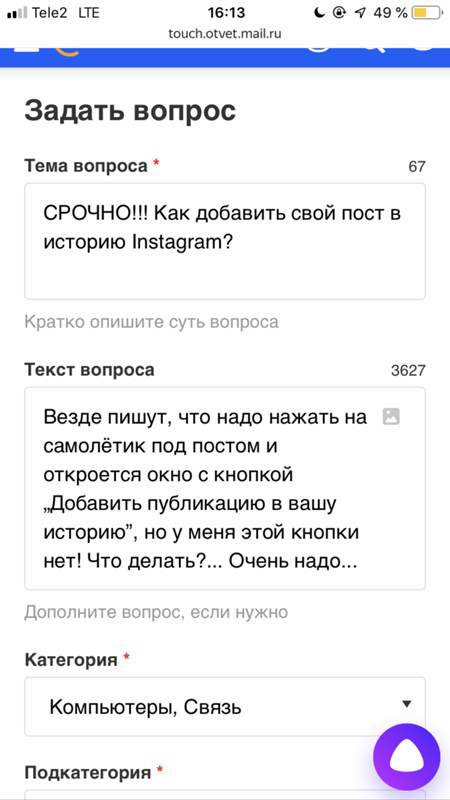
Все они будут в продолжении, так что это будет выглядеть как законченное видео.
Вот варианты, которые у вас есть для обрезки видео на устройствах Android и iOS.
Приложение 1 iOS — непрерывноеДля iOS есть платное приложение постоянный что автоматизирует весь процесс. Используя это приложение, все, что вам нужно сделать, это выбрать видео, и оно автоматически разделит видео на более мелкие части по 15 секунд каждая. После этого вы можете разместить несколько видеороликов в своей истории.
Однако, если вы один из таких пользователей, как я, который не хочет тратить деньги на выполнение такой задачи, есть также бесплатное приложение. Конечно, в этом случае вам придется приложить некоторые усилия вручную.
Приложение 2 iOS — Обрезка видео — Редактор кадрирования видео для кадрирования и разделения видео- Используйте ссылке ниже, чтобы установить приложение на свой iPhone или iPad. Издатель приложения Эдуардо Лосталь .

Запустите приложение после его установки. - Разрешите приложению получить доступ к вашей библиотеке фотографий. Все видео будут загружены в приложение. Коснитесь видео, которое хотите разделить, и коснитесь Выбрать в правом верхнем углу.
- Теперь выберите Обрезать и вырезать в перечисленных вариантах.
- На следующем экране выберите вкладку вырезать наверху. После этого переместите маркер внизу в начало видео 00:00 и коснитесь Начните здесь . Затем переместите маркер на 00:15 и выберите конец здесь . После настройки начала и конца коснитесь Заключено в правом верхнем углу.
- Чтобы сохранить вырезанное видео, коснитесь значка совместное использование в правом верхнем углу и выберите Галерея или вы можете поделиться им прямо в Instagram в виде истории из приложения.
- Теперь вернитесь и выберите полное исходное видео.
 Аналогичным образом переместите маркеры начала и конца на 00:15 и 00:30 соответственно. В моем случае видео короче, поэтому последний маркер не будет длиться 30 секунд. Снова обрежьте и сохраните. Вы можете использовать тот же метод, пока видео не будет завершено 15-секундными фрагментами.
Аналогичным образом переместите маркеры начала и конца на 00:15 и 00:30 соответственно. В моем случае видео короче, поэтому последний маркер не будет длиться 30 секунд. Снова обрежьте и сохраните. Вы можете использовать тот же метод, пока видео не будет завершено 15-секундными фрагментами.
Когда у вас есть несколько 15-секундных видеороликов, вы можете загрузить их в свою историю как обычно.
Публикуйте длинные видео в Instagram-историях на AndroidПользователи Android могут использовать приложение VidTrim . Он доступен бесплатно в Play Store.
- Откройте приложение и выберите видео, которое хотите разделить.
- Отрегулируйте маркеры начала и конца, сдвинув палец. Следите за тем, чтобы общая продолжительность не превышала 15 секунд.
- Теперь прикоснитесь к ножницы значок и выберите сохранить как новый клип .
Аналогичным образом проделайте эту операцию, пока вы не разделите все видео на части по 15 секунд каждая.
Говоря об историях из Instagram, вы тоже можете отменить или скрыть изображения из историй или постов в Instagram .
Как добавить ИСТОРИЮ в Инстаграм: все фишки
04.10.2021Инстаграм Истории почти сразу получили статус «убийцы» Snapchat, потому что как и в этом приложении, в Сториз можно добавить несколько фото и видео на 15 секунд, накладывать на них сверху надписи и картинки. Блоггеры, которые быстро разобрались, как добавить Историю в Инстаграм, напрямую говорили «Пока-пока, Снэпчат, теперь можно не выходить из Инстаграма». А сейчас появились ещё видео до 60 минут в , это уже замашка на YouTube.
Как добавить Историю в Инстаграм?
Сверху слева в общей ленте ваших подписок есть ваша аватарка с плюсиком – это и есть Инстаграм Истории. В этот отдельный раздел можно добавить фото и видео длиной 15 секунд, которые делаются прямо в приложении. Там же можно редактировать свои снимки, добавляя к ним надписи, наклейки (стикеры), фильтры, фильтры.
Чтобы сделать фото или видео в Инстаграм Историях , в общей ленте нажмите плюсик в левом верхнем углу. Или просто проведите пальцем слева направо. Чтобы поменять камеру на фронтальную (для селфи) нажмите два раза в середину экрана. Можно которые не только рисуют вам ушки кота или зайца, но и отлично разглаживают кожу/увеличивают глаза и губы.
Внизу экрана будет круглая кнопка. Нажмите её и сделаете фото. Нажмите и удерживайте 15 секунд — запишете видео. После слева будет кнопка для отмены, а справа — для загрузки. Если потом передумаете — можно будет удалить фото/видео. Или загрузить на телефон. Когда смотрите свои истории, проведите пальцем вверх и увидите статистику просмотров и кнопки для удаления и загрузки на телефон.
Если вам понравился чей-то пост, то с упоминанием автора.
Как добавить несколько Историй в Инстаграм?Вторую, третью и т.д. Историю можно сделать или нажав в ленте в левом верхнем углу на значок камеры, или проведя пальцем слева направо.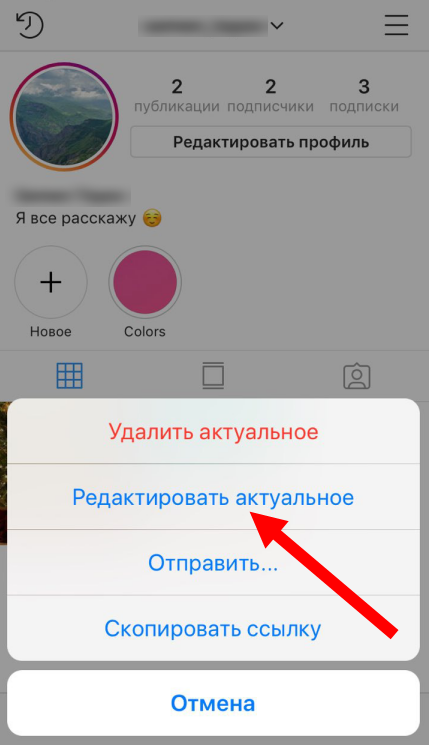
Режимы фото и видео в Историях Инстаграм
В Инстаграм можно добавить фото и видео, сделанное в разных режимах.
- Обычный режим — нажимаете (для фото) и удерживаете (для видео) центральную кнопку.
- Boomerang (Бумеранг) — Инстаграм делает несколько фото подряд и склеивает их, получается закольцованная гифка
- — портретная съёмка с размытым фоном.
- Superzoom (Суперзум, драматическое приближение) — камера резко приближает объект и сверху накладывается музыка
- Обратная съёмка — делаете видео как обычно, а после публикации видео будет в обратном направлении.
- Свободные руки — при видеосъёмке не нужно будет удерживать центральную круглую кнопку. Просто нажмите центральную кнопку и начнётся запись видео
- — можно вести трансляцию в реальном времени, включить или выключить комментарии, сохранить её в аккаунте на 24 часа, и выйти в эфир вдвоём.
- Текст — можно сделать Историю в виде текста на цветном фоне.

- — пока что есть только на Айфонах. На Андроиде музыку можно добавить после того, как сделаете фото или видео в Истории.
- В отличие от тех фото и видео, которые вы добавляете в своём аккаунте, в Инстаграм Историях всё автоматически удалится через 24 часа.
- Если хотите, то можно сохранять добавленные фото/видео у себя в телефоне — поставьте соответствующую галку в настройках.
- Можно решать, кто из подписчиков сможет видеть ваши фото и видео, а кто — нет.
- Можно узнать, кто посмотрел ваши Истории в Инстаграм, проведя по публикации пальцем вверх (внизу будет специальная кнопка).
- Можно опубликовать Историю у себя в аккаунте (чтобы она появилась в общей ленте Инстаграм)
- Можно делать несколько (сколько угодно) Историй подряд.
Когда-то Инстаграм сделал возможность публикации видео и это «убило» бывшую популярной социальную сеть Vine. А сейчас появились Истории — и это прямой конкурент Snapchat.
Теперь блогеры смогут ещё теснее общаться с подписчиками и не нужно будет заводить и вести дополнительные аккаунты в Snapchat. При этом вы не распугаете подписчиков, если будете делать новые фото и видео в Историях по 10 раз в день.
Теоретически, можно записывать видео и выкладывать его в обе соцсети. Но скорее всего, люди из Снэпчат постепенно уйдут в Инстаграм.
Как посмотреть Историю в Инстаграм?
Посмотреть Историю несложно. Как только кто-то из ваших друзей опубликует «историю», в общей ленте на самом верху появится его аватарка, вокруг неё будет цветной кружок. После просмотра цветной кружок пропадёт, а когда пользователь загрузит новую историю, цветной кружок снова появится. Ещё цветной кружок Сториз появляется вокруг аватарки и когда вы листаете ленту, и если зайти в аккаунт. А наиболее предприимчивые блогеры сделали себе на исходную аватарку в Инстаграм. Поэтому когда они загружают Сториз, у них появляется двойная рамка, что выделяет в общей ленте сверху.
Переключаться между фото и видео от разных аккаунтов просто — проведите пальцем влево или вправо. Если хотите посмотреть Истории одного и того же пользователя, касайтесь правой или левой части экрана.
Как заблокировать Истории? Если вам неинтересны Истории от конкретного пользователя, то нажмите и задержите палец на его аватарке (его аватарке в верхней ленте, где все Сториз). Появится меню — «посмотреть профиль» и «скрывать истории». Нажимаете «скрывать истории» и этот аккаунт больше не будет засорять вам эфир.
Сейчас фото и видео в Инстаграм Историях нельзя комментировать или лайкать, но можно послать сообщение в Директ.
Видео: Инстаграм представляет Instagram Stories / Инстаграм Истории
Как посмотреть Историю в Инстаграм с компьютера
Чтобы посмотреть Историю в Инстаграм с компьютера, можно:
- Скачать официальное приложение Инстагам (работает только на Windows 10)
- Через веб-версию (нужно войти в свой аккаунт Инстаграм)
- Использовать Эмуляторы Андроид и iOS
Подробнее: .
Количество просмотров у Инстаграм Историй постоянно растёт. Причём если основная лента уже давно ранжируется не в хронологическом порядке, то Истории — по-прежнему по времени загрузки. Если регулярно добавлять Инстаграм Истории, то можно заметно поднять аккаунта.
Как надстроить второй этаж в вашем доме
При строительстве пристройки многие домовладельцы предпочитают подниматься вверх, добавляя второй этаж, что имеет свои преимущества. Возможно, вам не придется добавлять новую и дорогую основу. Кроме того, вам не придется беспокоиться о неудачах зонирования и слишком близком расположении к границам вашей собственности. Вероятно, вы также увеличите рыночную стоимость своего дома. Но добавить второй этаж в любой дом — это большой проект, поэтому, прежде чем начать искать строителя, хорошенько обдумайте детали.
На что следует обратить внимание перед постройкой второго этажа
Зонирование
Позвоните в местный отдел строительства и узнайте о соответствующих правилах зонирования в вашем районе.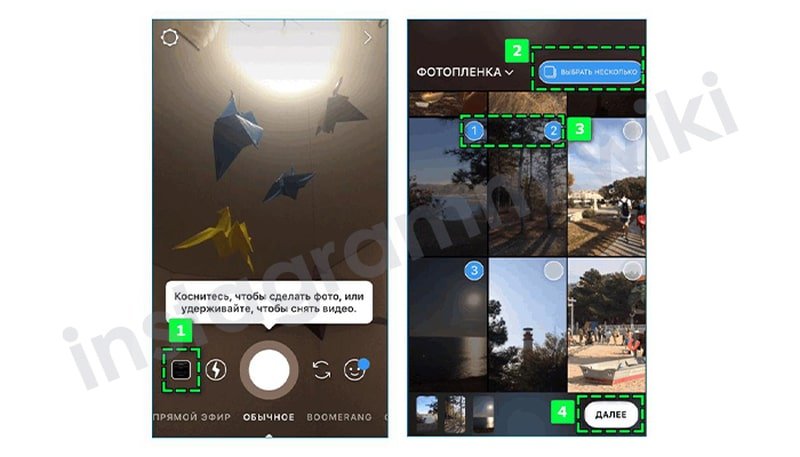 Например, могут быть ограничения по высоте, которые не позволяют кому-то загораживать обзор своим соседям, или может быть ограничение на квадратные метры дома. Если у вас есть небольшая или более старая септическая система и вы хотите добавить ванную комнату, вам может потребоваться увеличить мощность системы.
Например, могут быть ограничения по высоте, которые не позволяют кому-то загораживать обзор своим соседям, или может быть ограничение на квадратные метры дома. Если у вас есть небольшая или более старая септическая система и вы хотите добавить ванную комнату, вам может потребоваться увеличить мощность системы.
Дизайн
Есть несколько вариантов добавления второго этажа.
- Вариант 1: Снять крышу, обрамить новый второй этаж над существующим основанием и построить новую крышу. Иногда крышу можно снять неповрежденной с помощью крана, а затем вернуть обратно, когда будут возведены новые стены, что может сэкономить вам деньги.
- Вариант 2: Добавьте второй этаж меньшего размера над гаражом или пристройкой, а не над всем домом. Преимущества этого метода заключаются в потенциально более низкой стоимости из-за меньшего масштаба и меньшего нарушения вашей жизни дома.
- Вариант 3: Перейти на модульную конструкцию и построить новый второй этаж за пределами площадки, а затем доставить ее на площадку и установить на место краном.
 Этот вариант может быть наименее инвазивным, поскольку сокращается рабочее время на месте; это также, вероятно, будет дешевле, чем строительство на месте. Существуют ограничения по размеру модульных блоков. Однако это может не сработать с планировкой вашего существующего дома.
Этот вариант может быть наименее инвазивным, поскольку сокращается рабочее время на месте; это также, вероятно, будет дешевле, чем строительство на месте. Существуют ограничения по размеру модульных блоков. Однако это может не сработать с планировкой вашего существующего дома.
Независимо от того, какой вариант вы выберете, убедитесь, что вы выбрали правильный стиль для дополнения. Именно здесь дизайнер или архитектор зарабатывает себе на жизнь. Одно дело признать свои пространственные потребности — например, две спальни и полноценная ванная, — и совсем другое — интегрировать внешнюю оболочку этих пространств в масштаб и стиль вашего существующего дома.
Потратьте время на обдумывание того, как новое дополнение будет гармонировать с окрестностями. Ваши соседи оценят эту мысль.
Найти строителя
Когда дело доходит до выбора строителя, проведите собственное исследование. Опыт имеет значение. Строитель, выполнявший аналогичные проекты, сможет распознать и решить проблемы до того, как они станут дорогостоящими. Местные обычно лучше — увеличение времени в пути для экипажа может привести к задержкам, и они могут быть менее способны реагировать на проблемы в нерабочее время. Местный строитель также заинтересован в поддержании хорошей репутации в обществе. В процессе собеседования спросите имена недавних предыдущих клиентов и расскажите им об их опыте работы с застройщиком.
Местные обычно лучше — увеличение времени в пути для экипажа может привести к задержкам, и они могут быть менее способны реагировать на проблемы в нерабочее время. Местный строитель также заинтересован в поддержании хорошей репутации в обществе. В процессе собеседования спросите имена недавних предыдущих клиентов и расскажите им об их опыте работы с застройщиком.
Проверка фундамента
Следующим шагом является найм инженера-строителя для оценки вашего фундамента. Это важный шаг — фундамент был построен для поддержки одной истории, а теперь вы хотите, чтобы он потенциально поддерживал вдвое большую массу. Если фундамент или поддерживающий его грунт не справляются с поставленной задачей, вам придется либо укрепить фундамент, либо вообще отказаться от этой идеи.
Разрешения
Вам потребуется получить разрешение на строительство в местном строительном управлении. Разрешения должны охватывать проектирование, согласование зон, каркасные, сейсмические аспекты, а также работу субподрядчиков (электриков, сантехников и т. д.). Как правило, исходя из процента от общей стоимости проекта, средний национальный показатель для получения разрешений составляет около 1300 долларов США.
д.). Как правило, исходя из процента от общей стоимости проекта, средний национальный показатель для получения разрешений составляет около 1300 долларов США.
Домовладельцы могут получить разрешения, но обычно эта задача возлагается на генерального подрядчика. После того, как вы получите разрешения, городские или муниципальные строительные инспекторы будут периодически посещать объект, чтобы убедиться, что строительство соответствует применимым строительным нормам и правилам.
Где ты будешь жить?
Если вы не выберете пристройку к второстепенной части дома, например, к гаражу, или не решите использовать модульную конструкцию, вы и ваша семья можете оказаться в другом месте на время строительства. Думайте месяцами, а не днями. Если вы останетесь, вы можете жить без крыши, электричества, водопровода и отопления, вентиляции и кондиционирования воздуха в течение длительного периода, а затем ежедневное вторжение строительной бригады, мусорные баки на подъездной дорожке и т.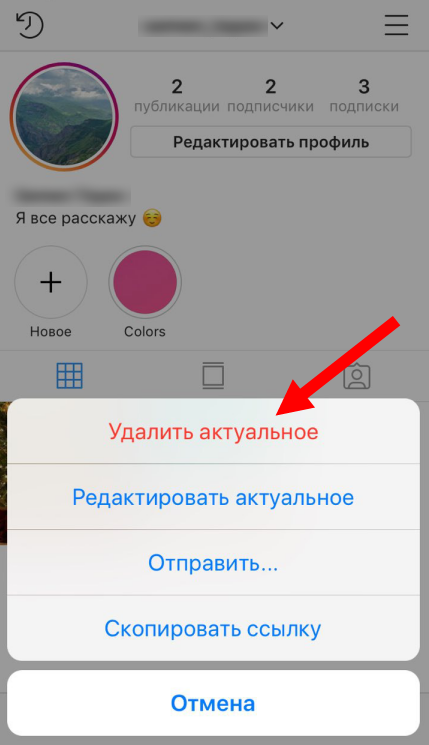 д. Если вы не можете остаться с семьей или друзьями, проживание в отеле или арендованной собственности увеличит общую стоимость.
д. Если вы не можете остаться с семьей или друзьями, проживание в отеле или арендованной собственности увеличит общую стоимость.
Стоимость добавления второго этажа
Существует множество переменных, когда дело доходит до , пытаясь оценить стоимость пристройки верхнего этажа. Возможно, вам придется нанять инженера-строителя — в дополнение к архитектору и подрядчику или проектной/строительной фирме. Сколько квадратных метров вы добавите? Будет ли в пристройке ванная комната? Высококачественная отделка? Вам понадобится новая лестница. Вы живете в большом городе, где цены обычно выше, или в лесу, где цены обычно ниже? Если вы живете в сейсмоопасной зоне, сейсмические соображения могут потребовать дополнительных материалов и труда. И, как уже упоминалось, вам, возможно, придется арендовать жилое помещение, пока проект не будет завершен.
Все эти факторы влияют на стоимость. Будьте уверены, ваше дополнение будет дорогим. По данным таких ресурсов, как Fixr.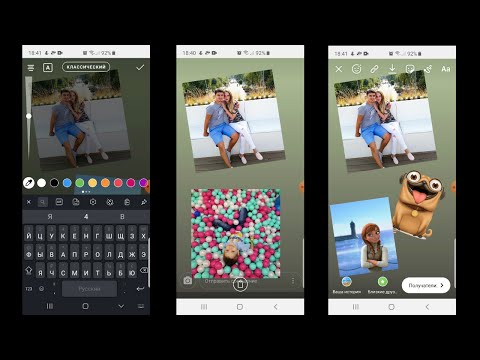 com и HomeAdvisor.com, даже самое дешевое дополнение будет стоить более 100 долларов за квадратный фут, а большинство будет стоить где-то от 300 до 500 долларов за квадратный фут. Или больше.
com и HomeAdvisor.com, даже самое дешевое дополнение будет стоить более 100 долларов за квадратный фут, а большинство будет стоить где-то от 300 до 500 долларов за квадратный фут. Или больше.
Одна вещь, которая должна успокоить вашу совесть, это думать о пристройке второго этажа как об инвестиции в ваш дом и вашу жизнь после строительства. Добавление второго этажа не только увеличит пространство вашего дома, но и может повысить его стоимость при перепродаже. Если вы имеете в виду рынок, всегда полезно проконсультироваться с риелтором, чтобы убедиться, что ваши инвестиции, вероятно, приведут к более высокой цене перепродажи.
Заключительные советы
Если вы решите остаться в доме во время строительства, попросите строителя соорудить снаружи временную лестницу, которая поможет облегчить движение по дому.
Если у вас старый дом, вы можете обнаружить, что части существующего дома, такие как каркас, электрические и водопроводные системы, должны быть модернизированы, чтобы соответствовать нормам.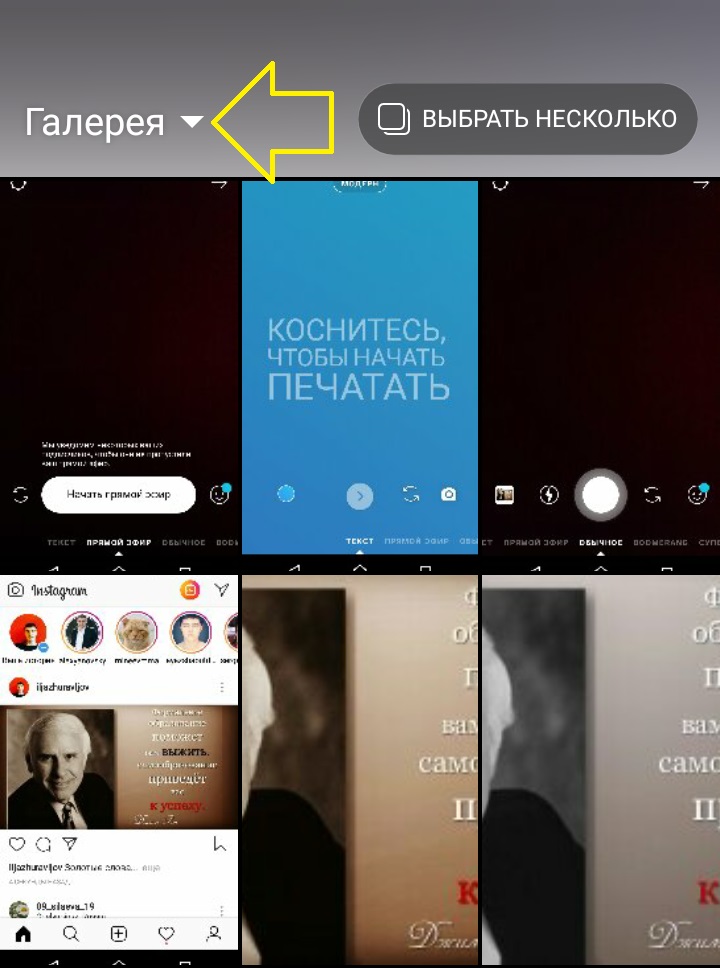 Фасад тоже может нуждаться в обновлении — старые окна могут визуально не сочетаться с новыми окнами на втором этаже.
Фасад тоже может нуждаться в обновлении — старые окна могут визуально не сочетаться с новыми окнами на втором этаже.
Возможно, вы сможете покрыть некоторые расходы, взяв на себя некоторые работы по проекту, такие как гипсокартон или покраска.
Будьте открыты для альтернатив в процессе проектирования. У вашего архитектора или строителя могут быть идеи, которые помогут вам сэкономить деньги.
Как добавить вторую историю в Instagram — 5 простых способов (обновленное руководство на 2022 г.) — Software Discover
Ниже вы можете найти 5 различных способов добавить вторую историю в Instagram,
- Способ 1 – Как добавить более одной истории в Instagram
- Способ 2 – Как добавить более одной истории в Instagram
- Метод 3 – Как загружать более длинные видео в истории Instagram 2022
- Способ 4 – Как сделать истории Instagram длиннее 15 секунд
- Способ 5 – Как добавить чью-то историю Instagram в мою историю
Способ 1 – Как добавить больше, чем Одна история в Instagram
Как добавить более одной истории в instagram Эй, ребята, добро пожаловать обратно на канал YouTube с 1 миллионом идентификаторов. В этом видео я покажу вам, как добавить более одной истории в instagram, так что это платно. На восемь сторис больше чем на один сторис в инстаграм то это видео для вас если что. Видео полезно для вас, и если оно работает для вас, нажмите кнопку подписки и давайте.
В этом видео я покажу вам, как добавить более одной истории в instagram, так что это платно. На восемь сторис больше чем на один сторис в инстаграм то это видео для вас если что. Видео полезно для вас, и если оно работает для вас, нажмите кнопку подписки и давайте.
Началось, так что давайте перейдем к нашему приложению Instagram, а затем, прежде всего, вам нужно выбрать свой вариант. Как вариант вашей истории, так что теперь просто нажмите на свою историю, а затем вам нужно просто сделать. Нажмите на случайную картинку здесь, я просто помогу вам решить вашу проблему здесь, так что просто выберите. Сфотографируйте, а затем просто напишите здесь привет, семья, а затем просто нажмите «Готово», и вы можете увидеть здесь. Те же два варианта, поэтому просто нажмите «Отправить», а затем поделитесь своей историей в своем Instagram, чтобы мы.
Вы загрузили одну историю в instagram, и теперь, если вы собираетесь загружать больше историй, я покажу вам. Самый простой способ, так что вы просто посмотрите видео до тех пор, так что теперь вам нужно сделать то же самое. Что я сделал сейчас, так что вам нужно перейти к этому значку камеры, здесь вы можете увидеть свой. Значок камеры в левом верхнем углу экрана, поэтому просто нажмите на значок камеры, а затем, если знаете. Обновите свою историю еще раз, затем просто нажмите на свое изображение, или вы можете выбрать свое изображение из своей галереи.
Что я сделал сейчас, так что вам нужно перейти к этому значку камеры, здесь вы можете увидеть свой. Значок камеры в левом верхнем углу экрана, поэтому просто нажмите на значок камеры, а затем, если знаете. Обновите свою историю еще раз, затем просто нажмите на свое изображение, или вы можете выбрать свое изображение из своей галереи.
Я просто щелкну одну картинку здесь, позвольте мне щелкнуть здесь любую картинку, теперь вы можете просто написать любую. Надпись или что-то еще, что вы хотите написать привет, ребята, доброе утро, так что теперь вы можете применить свой фильтр здесь. И затем вы должны нажать «Извините», вам нужно нажать «Отправить сюда», так что теперь у вас есть. Чтобы просто нажать «Отправить», а затем нажать «Поделиться своей историей», просто нажмите здесь и нажмите «Далее». Готово, а затем перефразируйте его, перефразируйте, а затем давайте посмотрим, чтобы вы могли увидеть свою первую историю, привет, семья.
А затем просто нажмите здесь, чтобы увидеть вторую историю, чтобы вы могли загрузить более 50 или более.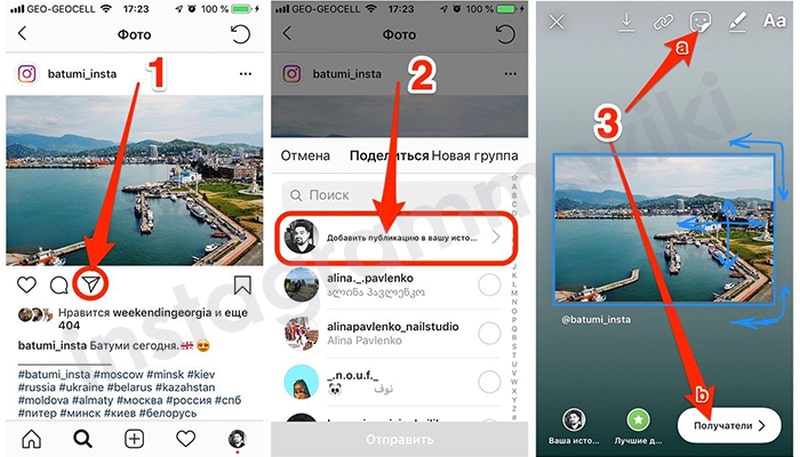 60 или 100 историй в вашем аккаунте в инстаграме, спасибо за просмотр.
60 или 100 историй в вашем аккаунте в инстаграме, спасибо за просмотр.
Метод 2 — Как добавить более одной истории в Instagram
Как добавить более одной истории и инстаграм, что все приветствуют в системном видеоруководстве по инстаграм. Сегодня мы смотрим канал на YouTube в этом видео, и я останусь с удовольствием, научу вас, ребята, как это сделать. Чтобы добавить более одной истории и инстаграм, ребята, не тратя больше времени, есть приглашенная звезда.
Метод 3 — Как загружать более длинные видео в истории Instagram 2022
Привет и добро пожаловать в это видео, где сегодня я собираюсь показать вам, как вы можете публиковать более длинные видео. Твоя история в инстаграме, так что когда-то инстаграм разрешал только 15-секундные фрагменты за раз. Твоя история в инстаграме, и раньше были всевозможные обходные пути, хаки и все такое. Нужен для того, чтобы можно было соединить видео и выложить его в разные сундуки, но пропало.
Это те дни, потому что я собираюсь показать вам, как вы можете загрузить длинное видео в свою историю в Instagram.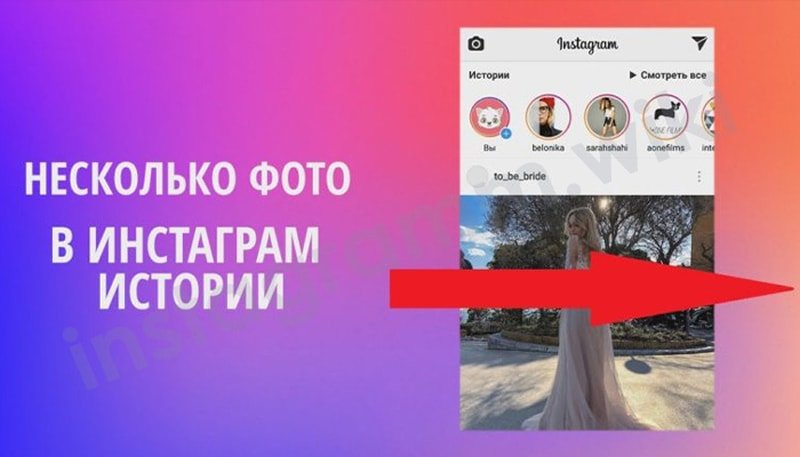 И что происходит, когда вы это делаете, первое, что я хочу вам показать, это как снимать. Видео в реальном времени и в Instagram, которое длится более 15 секунд, и как это выглядит, так что давайте. Вперед и откройте новую историю в Instagram, вместе найдите большой знак плюса и нажмите на нее. Ладно, это будет не очень захватывающее видео, но я хочу показать вам, что именно.
И что происходит, когда вы это делаете, первое, что я хочу вам показать, это как снимать. Видео в реальном времени и в Instagram, которое длится более 15 секунд, и как это выглядит, так что давайте. Вперед и откройте новую историю в Instagram, вместе найдите большой знак плюса и нажмите на нее. Ладно, это будет не очень захватывающее видео, но я хочу показать вам, что именно.
Это происходит, когда вы снимаете более 15 секунд, хорошо, так что, если я удерживаю экран здесь. Вы увидите, как красный круг движется по кругу, и как только он достигает вершины, которая позволяет вам. Знайте, что наши 15 секунд истекли, поэтому, если я отпущу руку до того, как это закончится, это будет раз. Слайд истории из инстаграма, но что мне делать, если я хочу добавить больше к этому? Уловка на самом деле заключается в том, чтобы не выпускать видео из рук, так что позвольте мне прекратить это, и я.
Я покажу вам, так что давайте снова нажмем, я собираюсь ускорить это, чтобы мы не успели. Подождать 15 секунд, когда они приближались к этой 15-секундной отметке, просто продолжайте снимать, и вы увидите. Над удержанием кнопки записи начала появляться вторая вкладка, и когда я натыкаюсь на свой. Второй набор из 15 секунд будет просто продолжаться до третьего слайда, и теперь, когда я. Готово, я могу просто отпустить, и он будет воспроизводить их для меня красиво и медленно, если.
Над удержанием кнопки записи начала появляться вторая вкладка, и когда я натыкаюсь на свой. Второй набор из 15 секунд будет просто продолжаться до третьего слайда, и теперь, когда я. Готово, я могу просто отпустить, и он будет воспроизводить их для меня красиво и медленно, если.
Я хочу добавить любую музыку, любые картинки, любые закорючки, подарки или что-то еще на эти слайды внизу. Вы просто нажимаете, какой слайд вы хотите, чтобы он продолжался в какое время, чтобы вы могли поставить свой. Наклейки и прочее в нужном месте позволяют сказать, что я их украсил и они именно такие, как я хочу. Вы нажимаете «Далее», а затем можете поделиться своей историей, и я покажу вам, как это выглядит. Итак, теперь, когда я захожу в свою историю в Instagram, вы видите, что вверху есть три вкладки.
Все еще загружается, так что это дает мне приблизительную оценку того, сколько времени, но я могу просто пропустить. Каждый к каждому 15 секунд за один раз, нажав кнопку «Далее» на странице, и он автоматически соединяет ваши. Длинное видео, так что все, что я сделал, это держал палец на этой кнопке записи, и он просто загрузил его. Это свое, но что делать, если у вас уже есть реальное видео на камере, которое длиннее. Чем 15 секунд, но вы хотели бы загрузить его в свою историю в Instagram, позвольте мне показать вам, что это очень просто.
Длинное видео, так что все, что я сделал, это держал палец на этой кнопке записи, и он просто загрузил его. Это свое, но что делать, если у вас уже есть реальное видео на камере, которое длиннее. Чем 15 секунд, но вы хотели бы загрузить его в свою историю в Instagram, позвольте мне показать вам, что это очень просто.
Это тот же принцип, что и в Instagram, но вам нужно сделать это первым. Зайдите в свою галерею и давайте найдем видео продолжительностью более 15 секунд, вот одно из них. В течение 26 секунд, и вы увидите, как только я нажму на это видео внизу, оно уже разделено. Для меня это два отдельных клипа, первый будет длиться 15 секунд, а затем автоматически. Пропускает ко второй части этого видео и так далее, и так далее, поэтому, когда я нажимаю «Далее».
И поделитесь с моей историей обе части, которые будут объединены как часть моей истории в Instagram. Он разделил его на 15-секундные куски для меня, я надеюсь, что это видео было полезным, Instagram не собирается. Чтобы ограничить вас больше 15-секундными видео, вам не нужно использовать какие-либо сторонние приложения, все, что вам нужно. Просто публикуйте свои видео, и Instagram сделает всю работу за вас, если это видео было полезным, пожалуйста. Поставьте мне лайк, чтобы больше людей увидели наш контент, и не забудьте оставить комментарий.
Чтобы ограничить вас больше 15-секундными видео, вам не нужно использовать какие-либо сторонние приложения, все, что вам нужно. Просто публикуйте свои видео, и Instagram сделает всю работу за вас, если это видео было полезным, пожалуйста. Поставьте мне лайк, чтобы больше людей увидели наш контент, и не забудьте оставить комментарий.
Ниже о том, какой контент вы хотели бы видеть чаще.
Метод 4 — Как сделать истории в Instagram длиннее 15 секунд
Примечание. Этот раздел скоро будет обновлен.
Метод 5 — Как добавить чью-то историю в Instagram в мою историю
Привет, ребята, здесь, Тревор, и в этом видео я покажу вам, как добавить чью-то историю в Instagram. К вашей истории это довольно быстро и легко, так что давайте сразу же, у меня здесь открыт инстаграм, и я болен. Проведите вас через пару вариантов, первый и самый простой — просто сказать это. Сообщение Patagonia об опросах — все, что мне нужно сделать, если я хочу поделиться этим со всеми.
Мне нужно нажать маленькую стрелку или кнопку сообщения прямо над надписью «2044 лайка» и.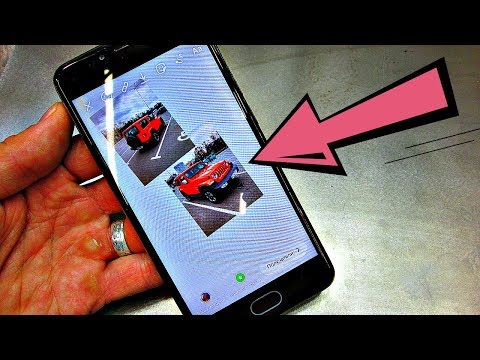 Затем вы можете увидеть, как добавить публикацию в свою историю, а затем она в основном добавит эту публикацию в ваш магазин. Вы можете, вы знаете, отредактировать его, вы можете делать все, что вы можете пройти и отправить, и вы можете. Скажите, что поделились только с друзьями или поделитесь в своей истории, и это один из способов, но вы заметите, что это просто. Сообщение, что, если вы хотите поделиться историей со своей историей, которая становится немного сложнее.
Затем вы можете увидеть, как добавить публикацию в свою историю, а затем она в основном добавит эту публикацию в ваш магазин. Вы можете, вы знаете, отредактировать его, вы можете делать все, что вы можете пройти и отправить, и вы можете. Скажите, что поделились только с друзьями или поделитесь в своей истории, и это один из способов, но вы заметите, что это просто. Сообщение, что, если вы хотите поделиться историей со своей историей, которая становится немного сложнее.
И это зависит от истории, в частности, одна из вещей, давайте просто вытащим здесь какую-нибудь случайную историю. Итак, если вы откроете эту историю, а затем нажмете на три точки, вы увидите, что можете поделиться. Два, но это не даст вам возможности поделиться им в своей истории, кроме того, что вы можете. Отправьте сообщение, но на самом деле не так много других вариантов, чтобы поделиться этой историей, и это потому, что я. Не отмечен в этой истории, поэтому, если вы отмечены в чужой истории, это даст вам возможность поделиться.
К вашей истории также, если вы не то, что я бы порекомендовал сделать, это просто сделать быстрый снимок экрана, например. Поэтому я сделал скриншот, и это скриншот ее истории, вы можете его обрезать, если хотите. Просто хочу, чтобы ее история или если вы хотите, чтобы вы, и я бы порекомендовал это оригинал. Плакат, а также beth stelling, затем вы можете сделать весь скриншот, а затем поделиться им со своим. История, которую вы можете пройти через процесс, чтобы нажать «Поделиться», я не знаю, появится ли это.
Поднимите instagram, а затем вы можете пройти этот процесс или просто сохранить этот снимок экрана на свои фотографии. А затем давайте пролистнем сюда и подтянем, скажем, это фото, и тогда вы знаете, что я могу просто использовать. Это вы знаете, чтобы отправить в мою историю, и я могу поделиться этим с моей историей как. Итак, просто чтобы напомнить об этих различных вариантах, которыми вы можете делиться сообщениями довольно быстро и легко, вы можете поделиться a. История, если вы отмечены в ней, и если вы не отмечены в ней, я рекомендую просто сделать снимок экрана.
История, если вы отмечены в ней, и если вы не отмечены в ней, я рекомендую просто сделать снимок экрана.
Видите ли, это моя первая история, которой я поделился из Патагонии, а затем вторая. Бет Стеллинг надеется, что это поможет, дайте нам знать, если у вас есть какие-либо вопросы в комментариях ниже, и убедитесь. Чтобы подписаться спасибо.
Заключение — Как добавить вторую историю в Instagram
Цель этого поста — помочь людям, которые хотят узнать больше о следующем — как добавить основные моменты истории в Instagram, как поделиться чьей-то историей в Instagram, добавить более одной фотографии в одной истории инстаграма | несколько изображений в одной истории instagram, учебник по историям instagram для начинающих (#goingremote), как добавить несколько изображений в истории instagram, добавить более одного изображения в истории instagram на iphone — несколько изображений одной и той же истории, обновление 60-секундной истории instagram | обновление длинной истории в инстаграме | обновление истории instagram 2021, как добавить чью-то историю instagram в мою историю, 2-я история instagram не удалась | как решить проблему с неудачной историей в instagram в 2021 году, как загружать истории из instagram на ПК, хромбук или ноутбук — публиковать историю в instagram на рабочем столе, как добавлять несколько изображений в истории instagram на android! (2020), как добавить основные моменты в instagram, не добавляя в историю (лайфхак 2022), добавить более одной картинки в истории instagram на iphone (несколько изображений в одной истории), как загружать видео продолжительностью более 15 секунд в истории instagram и до Одна минута!, как сделать музыку для историй в инстаграме длиннее.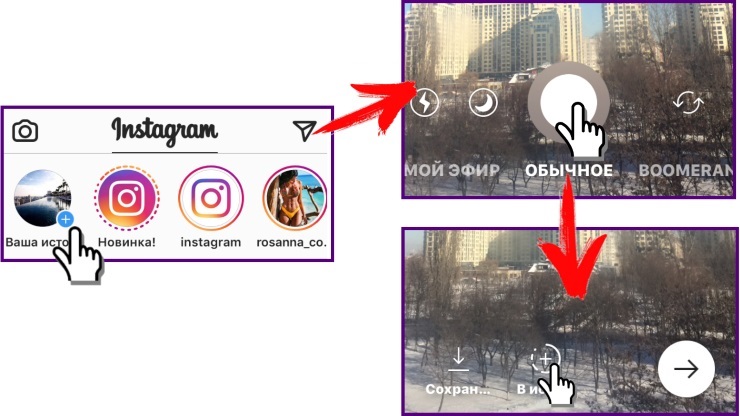
Спасибо, что посетили Softwarediscover.com и прочитали эту статью! Если вы нашли эту статью полезной, поделитесь ею с друзьями и помогите распространить знания.
Категории Практические руководстваSoftware Discover — найдите лучшее программное обеспечение…
Включите JavaScript
Software Discover — найдите лучшее программное обеспечение для вашего бизнеса слишком мал для ваших нужд, у вас есть два варианта: переехать в дом большего размера или добавить второй этаж.
Ни один из вариантов не является свободным от стресса. Учитывая текущее состояние рынка жилой недвижимости — высокие цены и низкий уровень инвентаря — многие домовладельцы могут предпочесть пристроить второй этаж к своему нынешнему месту жительства, а не переезжать.
Добавление второго этажа ничем не отличается от строительства нового дома, по крайней мере, с точки зрения строителя, по словам Гэри Хенли, президента Henley Homes, компании по ремонту домов в Либерти-Хилл, штат Техас.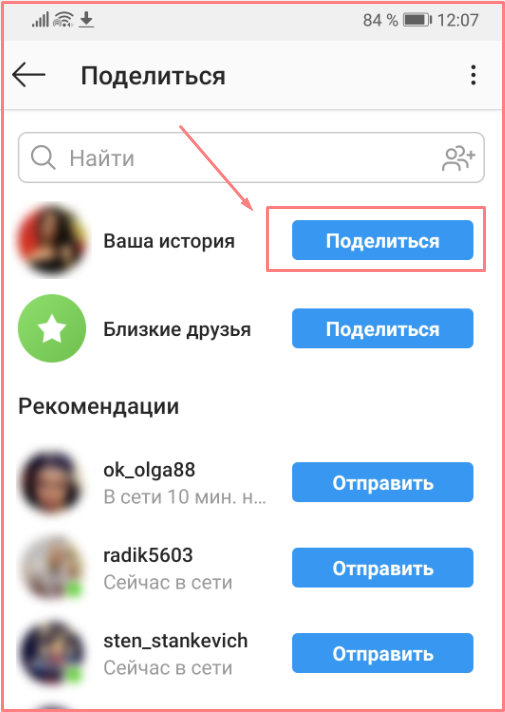 Он объясняет, что новая конструкция просто размещается поверх существующей конструкции.
Он объясняет, что новая конструкция просто размещается поверх существующей конструкции.
Несмотря на это, дополнительный этаж поднимает множество вопросов прочности конструкции, строительных норм, доступа к лестнице и занятости во время строительства. И это один из самых дорогих ремонтов, которые вы можете сделать в доме. Давайте посмотрим, что связано с добавлением второго этажа в дом.
Фундаменты и строительные нормы и правила
Первым шагом должна быть консультация инженера-строителя, чтобы убедиться, что фундамент выдержит дополнительный вес новых стен и жилых помещений между ними, говорит Роберт Крайнер, президент Criner Remodeling, дома ремонтная компания в Ньюпорт-Ньюс, Вирджиния
«Многие люди думают, что раз у них есть чердак, они могут просто залезть на него и подняться наверх. Они не могут. Чердаки рассчитаны на меньший вес, чем спальня», — говорит Крайнер.
Необходимо учитывать требования строительных норм и правил, такие как минимальные размеры помещения, минимальная высота потолка и размеры лестницы. Некоторые штаты вводят одни и те же правила в каждом сообществе. Другие позволяют населенным пунктам принимать свои собственные правила.
Некоторые штаты вводят одни и те же правила в каждом сообществе. Другие позволяют населенным пунктам принимать свои собственные правила.
«Вы можете проехать пять миль, и там будет другой код, а еще через пять миль будет другой код», — говорит Крайнер.
Домовладельцы должны нанять подрядчика, знакомого с кодами, в которых расположен дом. Подрядчик должен иметь лицензию в этой юрисдикции.
Добавление лестницы
Второй этаж почти всегда требует новой лестницы, потому что либо ее нет, либо существующие лестницы не соответствуют нормам или недостаточно прочны.
«Вы хотите иметь хорошую, постоянную лестницу, — говорит Крайнер, — то, что у вас есть лестница, ведущая на чердак, не означает, что ее можно считать лестницей, ведущей на второй этаж».
Лестницу можно расположить внутри или снаружи существующего первого этажа. Установка его внутри означает, что нужно пожертвовать другим пространством, таким как спальня, прихожая или зона для завтрака. Для его добавления на открытом воздухе требуется место на участке и удаление всего, что в настоящее время занимает это пространство, будь то дорожка, ландшафтный дизайн или другая структура. В любом случае, выделение места для размещения лестницы может быть проблемой, говорит Хенли.
Для его добавления на открытом воздухе требуется место на участке и удаление всего, что в настоящее время занимает это пространство, будь то дорожка, ландшафтный дизайн или другая структура. В любом случае, выделение места для размещения лестницы может быть проблемой, говорит Хенли.
Новые системы отопления и охлаждения
Пристройка второго этажа к дому означает размышления о том, как сохранить в этой части дома тепло зимой и прохладу летом — короче говоря, новое или расширенное отопление, вентиляция и кондиционирование -система кондиционирования (HVAC).
Некоторые домовладельцы хотят иметь отдельную систему для второго этажа; другие предпочитают одну систему для всего дома. В любом случае это означает поиск места для новых воздуховодов.
Добавление отдельной системы для второго этажа может быть проще, чем расширение существующей системы. Но это может потребовать покупки дополнительного оборудования и означает, что вам придется поддерживать и настраивать параметры для двух систем.
С другой стороны, расширение существующей системы отопления и охлаждения на второй этаж может означать масштабную корректировку всей системы или необходимость перехода на более крупное и мощное оборудование, что может стоить больших денег.
Какие бывают надстройки второго этажа?
Хотя точный дизайн может сильно различаться, надстройки второго этажа делятся на несколько основных категорий.
Полноэтажная надстройка
Если вы хотите максимально увеличить пространство, которое вы добавляете в свой дом, вам подойдет полноэтажная пристройка. Он добавляет полный второй этаж с той же или аналогичной площадью, что и первый этаж вашего дома.
Очевидно, что это самое крупное дополнение, поэтому оно требует наибольшего количества строительных работ, самых длинных сроков и самых высоких затрат. Тем не менее, он предлагает максимальное количество места и наибольшую гибкость для удовлетворения будущих потребностей.
Частичная надстройка
Частичная надстройка позволит вам увеличить пространство в вашем доме, не выкладываясь полностью. Вы не полностью дублируете площадь вашего нынешнего дома с новым полом; вы только создаете новую историю над одной ее частью.
Вы не полностью дублируете площадь вашего нынешнего дома с новым полом; вы только создаете новую историю над одной ее частью.
Преимущество частичной надстройки по сравнению с полноэтажной, очевидно, может сэкономить много денег: меньше квадратных метров для строительства, и вам с меньшей вероятностью придется иметь дело с заменой фундамента, удалением крыши и дополнительными опорами внутри вашего дома. дом. С другой стороны, они могут быть эстетической проблемой — если они плохо спроектированы, они просто будут выглядеть уродливой глыбой на доме.
Новая постройка против сборной/модульной надстройки
При надстройке второго этажа к вашему дому вы можете рассмотреть либо новую постройку с нуля, либо модульную. Новые дополнения к сборке гораздо более настраиваемые и могут быть построены в соответствии с вашими точными спецификациями, но они часто стоят дороже и требуют больше времени для добавления.
Модульные дополнения устанавливаются намного быстрее, чем те, что создаются с нуля. Эти дополнения часто строятся поблизости или где-то за пределами участка, а затем просто падают на крышу вашего дома после снятия крыши и выполнения любых дополнительных работ, таких как модернизация фундамента.
Эти дополнения часто строятся поблизости или где-то за пределами участка, а затем просто падают на крышу вашего дома после снятия крыши и выполнения любых дополнительных работ, таких как модернизация фундамента.
«Вообще говоря, модульное дополнение — ваш самый экономичный вариант, который хорошо работает в большинстве случаев», — говорит Ларри Снайдер, вице-президент по операциям в Casago Vacation Rentals, национальной фирме по управлению недвижимостью и аренде.
Имейте в виду, однако, что вам придется найти модульную пристройку, которая соответствует размерам и стилю вашего дома. «Тем не менее, старый дом — или дом с уникальной архитектурой — выиграет от индивидуального варианта», — говорит Снайдер.
Сколько времени нужно, чтобы добавить второй этаж?
Продолжительность работы зависит от размера и конфигурации дома и второго этажа, а также от того, построены ли части нового пространства заранее.
«Если домовладелец соглашается на модульное строительство, мы можем сделать второй этаж модульным, и это будет намного быстрее», — говорит Бейтман. «Крыша уже может быть прикреплена к нему, и его просто нужно поднять на место».
«Крыша уже может быть прикреплена к нему, и его просто нужно поднять на место».
Сколько стоит добавить второй этаж к дому?
Добавить второй этаж недешево. Конечно, существует бесконечное множество факторов, влияющих на окончательную цену: строители говорят, что стоимость проекта зависит от объема и масштаба проекта, качества материалов и отделки, которые выбирает домовладелец, и местных затрат на оплату труда.
В то время как типичная пристройка к дому может стоить от 21 000 до 74 000 долларов, вторые этажи включают в себя несколько особых вещей: модернизацию фундамента дома, добавление опор, а также удаление и замену крыши вашего дома в дополнение к фактическому строительству пристройки.
В целом добавление второго этажа может стоить от 300 до 500 долларов за квадратный фут, что делает типичный проект стоимостью 150 000–200 000 долларов за 1000 квадратных футов. домов, согласно сайту поиска подрядчиков Fixr. Для небольших домов рассчитывайте от 90 000 до 120 000 долларов. Конечно, сборные дополнения стоят меньше, чем изготовленные на заказ. Как отмечает Fixr, если вы сможете повторно использовать существующую крышу, это также сэкономит некоторые средства.
Конечно, сборные дополнения стоят меньше, чем изготовленные на заказ. Как отмечает Fixr, если вы сможете повторно использовать существующую крышу, это также сэкономит некоторые средства.
Съехать, пока надстроишь второй этаж?
Наверное хорошая идея, особенно если это полноценное дополнение. Некоторые домовладельцы хотят остаться в своем доме, пока идет строительство второго этажа. Хенли говорит, что это нелегкий образ жизни, возможно, почти невозможный.
«Честно говоря, я не знаю, как они приблизились к этому, потому что к тому времени, когда вы отключите электричество, воду и газ, как они смогут жить комфортно?» он спросил.
Есть опасения по поводу воздействия дождя, снега или ветра после того, как дом был открыт для непогоды, говорит Джим Бейтман, владелец Bateman Custom Construction, компании по ремонту домов в Фэрфаксе, штат Вирджиния.
Освобождение первого этажа может снизить риск повреждения от дождя или ветра. По словам Бейтмана, мебель можно упаковать в секции дома, которые не будут подвергаться воздействию, переместить в другое место или хранить на удалении или во временных контейнерах на территории.
Как добавить подписи к видео в Instagram Stories
Этот пост может содержать партнерские ссылки, которые могут дать нам комиссию без дополнительных затрат для вас. Будучи партнером Amazon, мы зарабатываем на соответствующих покупках.
Недавно мы были ошеломлены, прочитав, что 70% людей смотрят Instagram Stories с выключенным звуком. И когда мы написали об этом в нашей группе Facebook, мы получили 289 комментариев! Вау! Получив такой отличный отклик, мы решили немного покопаться. И мы обнаружили, что есть веские причины для добавления подписей к вашим историям. Вот почему вы должны это сделать, а также простое руководство для как добавить подписи к видео в Instagram Stories.
Прежде всего, зачем добавлять субтитры к видео в IG Stories?
На этот вопрос есть несколько ответов, но самое главное, он касается доступности и инклюзивности. Глухие или слабослышащие люди могут захотеть посмотреть ваши истории, но без субтитров ваши видео в IG Stories для них недоступны.
Когда мы спросили о просмотре историй в Instagram с включенным или выключенным звуком в нашей группе Facebook, мы увидели, что люди смотрят истории с выключенным звуком по множеству других причин, в том числе:
- Они подслушивают на работе и не хотят, чтобы их слышали коллеги или начальники.
- Они в постели, а их супруг уже спит или пытается заснуть.
- Они нянчат ребенка.
- Их дети рядом. Не знаю, как вас, а моих детей влечет к звуку интернет-шума. Им всегда любопытно, и им не всегда уместно видеть или слышать все, что появляется на экране.
- Они обеспокоены автовоспроизведением. Истории продолжают выходить за рамки того, что они собирались смотреть.
Во всех этих примерах скрытые субтитры позволят вашим подписчикам наслаждаться вашими видео в IG Stories.
А что насчет помолвки?
Доступность повышает вовлеченность. Если вы добавите подписи к своим историям, люди не будут их пропускать. Немногие пользователи тратят время на добавление подписей к своим историям, поэтому это показывает и заботу, и связь. Это еще один способ выделиться в Instagram!
Это еще один способ выделиться в Instagram!
Это не только отличная практика, но и увеличение времени просмотра. Я приравниваю это к тому, как смотреть телевизор со скрытыми субтитрами. Лично меня это заставляет задерживаться дольше. Если звук выключен или низкий, я быстрее теряю интерес и выхожу из комнаты. Вы не хотите, чтобы люди «выходили из комнаты» в ваших историях!
И это делает вас более реальным
Вот почему не только добавлять титры, но и вообще делать видеоистории. Это делает вас более уязвимыми и реальными для публикации без использования неподвижных изображений и фильтров, и это помогает вам завоевать доверие.
В настоящее время в Instagram нет настройки для создания открытых субтитров, поэтому вам понадобится дополнительное приложение, которое поможет вам добавлять субтитры.
Используйте Clipomatic для создания подписей к историям в Instagram
Для начала запишите свое видео и убедитесь, что вы говорите ЧЕТКО. У Clipomatic хорошее распознавание голоса, но оно не идеально.
Вы можете сделать всю запись в приложении Clipomatic. Существует возможность изменить свой шрифт, и одна супер крутая вещь заключается в том, что вы можете выбирать из множества речевых пузырей, которые могут придать ему ощущение комикса / графического романа, если хотите.
Вы можете редактировать субтитры слово в слово и сохранять видео, когда закончите. Я сделал видео, которое длилось 60 секунд.
Как вы знаете, Instagram Stories длятся не более 15 секунд на кадр. Что делать?
Используйте Cutstory, чтобы сделать ваши видеоклипы нужной длины для Instagram Stories
Cutstory — это бесплатное приложение. Вы можете загрузить все свое видео, и Cutstory превратит его в 15-секундные кадры, идеально синхронизированные по времени, и они сохранят подписи, добавленные вами с помощью Clipomatic, нетронутыми.
Затем вы сохраняете видео, и оно готово для ваших историй!
Вот как вы делаете подписи к историям в Instagram!
В общем, это не займет много времени, особенно если наловчиться. Вы, конечно, можете сделать это всего за несколько минут.
Вы, конечно, можете сделать это всего за несколько минут.
До тех пор, пока Instagram не сделает опцию скрытых субтитров в приложении, использование Clipomatic или использование Clipomatic в сочетании с Cutstory — прекрасный вариант.
Дополнительные советы по Instagram
Знаете ли вы, что вы можете делать обложки для Instagram Story Highlights?
Ознакомьтесь с нашим руководством по созданию ярких обложек Instagram Story здесь.
- Об авторе
- Последние сообщения
О Трейси Нолл
Трейси живет в Аризоне со своим мужем, дочерью-подростком и большим количеством книг, чем ее полки. Она целыми днями пишет и редактирует. Многие из ее слов попадают в ее блог From Tracie. Найдите Трейси в Твиттере @FromTracie и в Instagram, где она фотографирует желтые вещи.- Essential Camera Gear для начинающих фотографов — 12 августа 2022 г.
- Finding Your Friends on Instagram — 3 мая 2022 г.
- Волшебная мозаичная раскраска пасхальных яиц — 5 марта 2022 г.

- 11 рецептов к Национальному дню арахисового масла — Ferb’s Lover 24, 2022
- Наши любимые вещи — выпуск 2021 (Путеводитель по праздничным подаркам и розыгрыши!) — 15 ноября 2021 г.
- Легкий рецепт тыквенного хлеба — 2 сентября 2021 г.0018
- Самодельное 30-минутное дерево благодарения — 8 ноября 2020 г.
- Испанская принцесса, часть 2 выйдет — 8 октября 2020 г.
- Тыквы из ткани — сделай сам за 15 минут — 9 сентября 2020 г. — 7 сентября 2020 г.
- Мини-сад трав своими руками — 30 августа 2020 г.
- Пошаговый план привлечения трафика на новый блог — 30 августа 2020 г.
- Шесть советов по снижению стресса в вашей жизни — 30 августа 2020 г.
- Как сделать фотографию еды от хорошей к отличной — 30 августа 2020 г.
Как добавить свою историю из Instagram в Highlight: полное руководство
Истории в Instagram — это пост или видео, которые исчезают через 24 часа. Это удобный способ поделиться мимолетными моментами из своей жизни, не увековечивая их в своей ленте. Однако, если вы хотите сохранить некоторые из историй и сделать их видимыми в виде булавки в своем профиле, вы можете сделать это с помощью функции под названием Highlights .
Однако, если вы хотите сохранить некоторые из историй и сделать их видимыми в виде булавки в своем профиле, вы можете сделать это с помощью функции под названием Highlights .
Instagram Highlights — это новый инструмент, который позволяет пользователям сохранять свои любимые воспоминания из Instagram Stories. Основные моменты отображаются под фотографией вашего профиля. Таким образом, вы можете добавлять истории, которые будут отображаться в вашем профиле в качестве основных моментов, даже после того, как они исчезнут.
В условиях изоляции от коронавируса миллионы людей ежедневно используют Instagram и загружают различные рецепты еды в свои истории. Вот полное руководство, которому вы можете следовать, чтобы добавить свою историю в Instagram в основные моменты.
Но прежде чем идти, помните, что у вас есть два способа, как создать хайлайт истории в Instagram:
Создать хайлайт из активной истории
Вы можете создать публикацию, историю и вручную сохранить ее в хайлайт из активной история.
Создать выделение из фотографий или архивных историй
Если вы активировали опцию Архив, то все ваши истории будут автоматически сохраняться в разделе архива. Следовательно, оттуда вы можете выбрать, какие истории будут организованы в Highlight.
Как добавить историю из Instagram в избранноеСледуйте приведенным ниже инструкциям, чтобы добавить историю из Instagram в избранное.
Шаг 1: Сначала вам нужно открыть аккаунт в Instagram на вашем устройстве.
Шаг 2: Далее перейдите в свой профиль и нажмите Основные моменты под своим именем пользователя и биографией.
Шаг 3: Вам нужно нажать Новый , значок плюса (+).
Шаг 4: Далее вам нужно выбрать историю или истории , которые вы хотите добавить в избранное, а затем нажать Далее .
Вы могли заметить, что обложки обычно являются изображениями в историях, которые вы выбрали для этого конкретного Highlight. Но вы меняете обложки Highlights, не делясь ими в истории. Вот шаги, которые вам нужно выполнить, чтобы отредактировать обложку Highlights.
Шаг 5: Коснитесь Изменить обложку и выберите фото обложки .
Шаг 6: После выбора фотографии для обложки нажмите Готово .
Шаг 7: Добавить или введите название истории для вашего основного момента, затем нажмите Добавить (iPhone) или Готово (Android).
Когда вы закончите, ваше выделение появится в вашем профиле в виде кружка, который воспроизводится как отдельная история, когда кто-то нажимает на нее. Помимо вышеперечисленных шагов, вы можете создать Highlight из активной истории.
Как создать Highlight из активной историиЕсли у вас есть активная история и вы хотите убедиться, что эта история добавлена в Highlight, просто выполните следующие действия:
Шаг 1: Откройте учетную запись Instagram на вашем устройстве.
Шаг 2: Затем нажмите на активную историю , чтобы просмотреть ее.
Шаг 3: Вам нужно нажать на нижнюю опцию Выделить .
Шаг 4: Коснитесь значка плюс , чтобы создать New Highlight .
Шаг 5: Теперь введите имя нового Highlight.
Шаг 6: Теперь нужно нажать Добавить .
Как только вы это сделаете, ваш новый Highlight появится на фотографии вашего профиля, и ваши подписчики смогут просматривать его даже после 24-часовой жизни истории.
В любой момент вы можете добавить больше фото или видео в избранное. Вот шаги, которые вы можете выполнить, чтобы добавить больше историй в Highlight.
Как добавить больше историй в избранноеЧтобы добавить больше фото или видео в избранное, выполните следующие шаги:
Шаг 1: Откройте учетную запись Instagram на своем устройстве.
Шаг 2: Перейдите в свой профиль и нажмите и удерживайте выделение , которое хотите отредактировать.
Шаг 3: Далее нажмите Редактировать Выделить.
Шаг 4. Выберите истории , который вы хотите добавить, и нажмите Готово.
Истории, которые вы добавляете в качестве основных моментов, остаются видимыми в качестве основных моментов до тех пор, пока вы их не удалите, даже после того, как исходный материал исчез.
Важность основных моментов Instagram Вы можете использовать основные моменты Instagram, чтобы информировать людей о ваших предыдущих действиях, опубликованных в историях. Вы даже можете использовать его, чтобы рассказать непрерывную историю. Highlight делает ваши истории доступными для новых подписчиков. Имейте в виду, что те, кому вы разрешили просматривать свою историю, также могут видеть ваши основные моменты.
Эта дополнительная функция Highlight предлагает брендам новые возможности для продвижения своего контента и привлечения новых клиентов.
(Источник: справка Instagram)
ПРОЧИТАТЬ | Как удалить подписчика в Instagram: Знайте шаги здесь
ТАКЖЕ ЧИТАЙТЕ | Как поделиться старыми постами в Instagram на другом сайте: Знать шаги
Как добавить вторую фотографию в историю Instagram?
от администратора
Ответить
Чтобы добавить новую сказку, вы можете сделать это, нажав знак +, расположенный в нижней части экрана.
Выберите фотографию, которую хотите загрузить, из фотопленки на вашем устройстве.
Чтобы добавить наклейку, выберите символ, похожий на наклейку, в самом верху экрана.
Выберите наклейку с изображением из вариантов.
Просто поместите наклейку на изображение с помощью пипетки.
Часто задаваемые вопросы
Как загрузить фотографию, которая уже сохранена в фотопленке, в Instagram?
Запустите приложение Instagram и убедитесь, что вы вошли в систему, прежде чем пытаться отправить фотографию из фотопленки в Instagram. Чтобы получить доступ к камере, вам нужно будет нажать знак добавления (+), расположенный в нижней части экрана. Выберите изображение, которое вы хотите загрузить, сначала коснувшись вкладки «Библиотека», расположенной в самом верху экрана. После того, как вы сделали свой выбор, вы можете опубликовать фотографию, нажав на стрелку в правом нижнем углу экрана.
Почему я не могу опубликовать изображение в разделе повествования в Instagram?
Существует несколько возможных объяснений того, почему вы не можете опубликовать изображение в описательной части своей учетной записи Instagram. Возможно, вы пытаетесь загрузить изображение, которое слишком велико для сайта. Фотографии, загружаемые в Instagram, должны иметь ширину не более 1080 пикселей. Если ваша фотография больше этого размера, ее нужно будет обрезать, чтобы она соответствовала необходимым пропорциям. Также возможно, что вы превысили дневной лимит на количество фотографий, которые вы можете добавить в свою историю, что не позволяет вам добавлять больше.
Если ваша фотография больше этого размера, ее нужно будет обрезать, чтобы она соответствовала необходимым пропорциям. Также возможно, что вы превысили дневной лимит на количество фотографий, которые вы можете добавить в свою историю, что не позволяет вам добавлять больше.
Как загрузить фотографии из фотопленки в историю на iPhone?
При запуске приложения Instagram прокручивайте влево, пока не дойдете до области «Истории». Это позволит вам добавлять фотографии из фотопленки в свою историю. Сначала выберите фотографии, которые хотите опубликовать, нажав кнопку «+», расположенную в левом нижнем углу экрана. Прежде чем загрузить свою историю, у вас есть возможность добавить к ней текст и стикеры.
Почему я не могу добавлять сообщения в свою историю?
Существует несколько возможных объяснений того, почему в настоящее время вы не можете добавить сообщение в свою историю. Первое, что нужно учитывать, — есть ли у вас доступ к необходимым разрешениям. Единственными людьми, которые могут добавлять новые сообщения в истории, являются администраторы. Еще один вариант заключается в том, что повествование было просто отложено для дальнейшего использования. Архивные истории больше нельзя редактировать после того, как они были сохранены. И последнее, но не менее важное: вы больше не сможете добавлять сообщения в статью, если она уже удалена.
Еще один вариант заключается в том, что повествование было просто отложено для дальнейшего использования. Архивные истории больше нельзя редактировать после того, как они были сохранены. И последнее, но не менее важное: вы больше не сможете добавлять сообщения в статью, если она уже удалена.
Почему я не могу загружать фотографии в Instagram с помощью своего мобильного устройства?
Есть несколько потенциальных препятствий, которые могут помешать вам использовать телефон для загрузки фотографий в Instagram из вашей учетной записи. Этому может быть много потенциальных причин, но один из вариантов заключается в том, что вы не используете соответствующую учетную запись при использовании приложения. Также существует вероятность того, что настройки вашего телефона не настроены на загрузку изображений. Чтобы проверить настройки на вашем телефоне, выберите «Настройки», а затем «Конфиденциальность» в появившемся меню. Затем вы сможете подтвердить, что приложению «Instagram» предоставлено разрешение на просмотр изображений на вашем устройстве.
Как добавить несколько фотографий в один рассказ в Instagram?
Это можно сделать несколькими способами. Первый вариант — использовать приложение, похожее на Instagram Layout. Используя эту программу, вы можете легко интегрировать несколько фотографий в один макет. Создание фотоколлажа с использованием встроенных в приложение фильтров, предустановленных в Instagram, — еще один вариант. Сделайте серию снимков, а когда закончите, нажмите символ «+», расположенный в левом нижнем углу экрана. После этого фотографии будут добавлены в ваш коллаж. После этого у вас будет возможность изменить макет и добавить текст.
Какова процедура добавления сообщений в мою историю?
Запустите приложение Facebook и выберите опцию «Ваша история», чтобы начать добавлять сообщения в свой рассказ. После нажатия кнопки «+», расположенной в правом верхнем углу страницы, вам будет предложено выбрать категорию публикации, которую вы хотите добавить.
Где я могу получить инструкции о том, как добавить что-нибудь в свою историю в Instagram?
Чтобы добавить что-либо в свою историю в Instagram, вы должны сначала открыть приложение и провести пальцем влево, чтобы перейти на страницу истории.








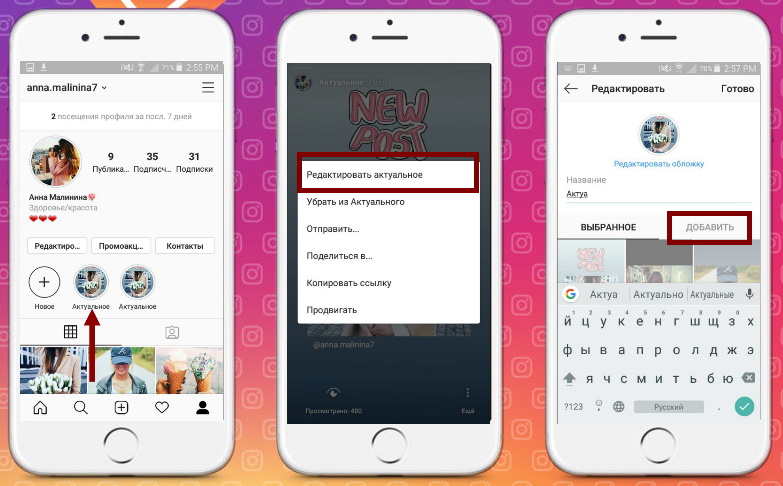
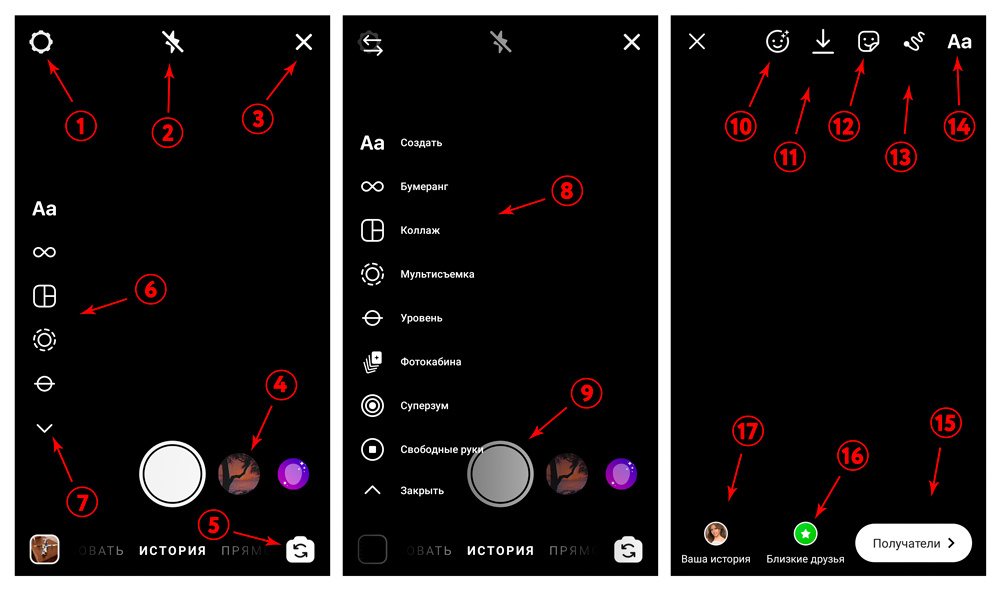

 Для этого сделайте свайп влево, либо нажмите на кнопку «+» в левом верхнем углу.
Для этого сделайте свайп влево, либо нажмите на кнопку «+» в левом верхнем углу.
 Таким образом, в Инстаграм можно сделать несколько историй, если размещать их постепенно. Опубликовать одну, затем дополнить ее второй.
Таким образом, в Инстаграм можно сделать несколько историй, если размещать их постепенно. Опубликовать одну, затем дополнить ее второй. Это значит, ваша фантазия не ограничена рамками. Можно создать из stories в Инстаграме настоящую повесть или полноценный слайдовый фильм.
Это значит, ваша фантазия не ограничена рамками. Можно создать из stories в Инстаграме настоящую повесть или полноценный слайдовый фильм. Можно делать индикаторы времени, указать локацию или создать опрос.<
Можно делать индикаторы времени, указать локацию или создать опрос.<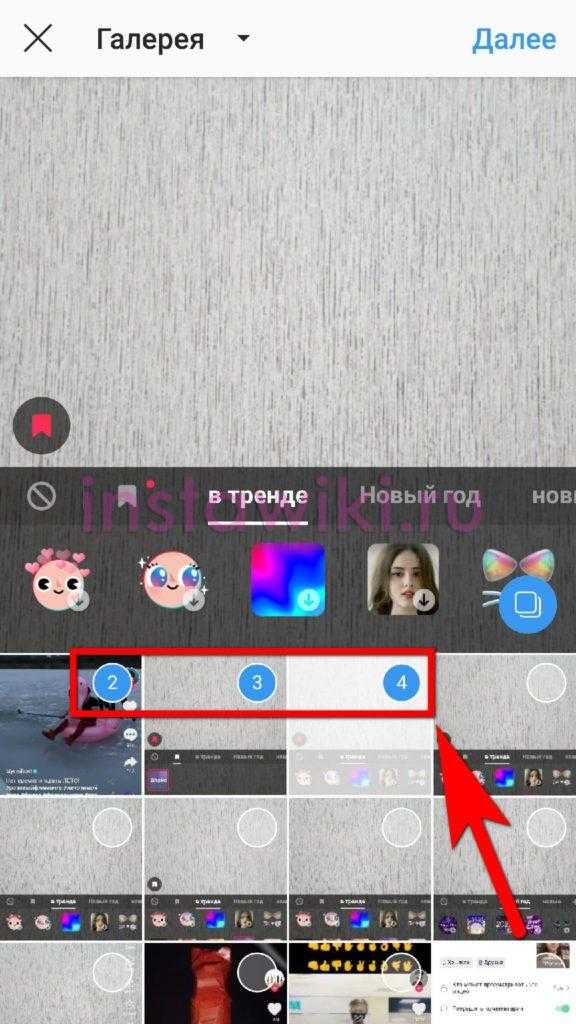
 Нужно заново подключиться к сети или попробовать включить мобильные данные;
Нужно заново подключиться к сети или попробовать включить мобильные данные;
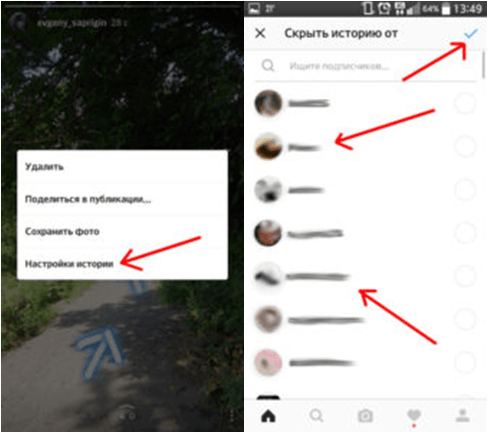
 Аналогичным образом переместите маркеры начала и конца на 00:15 и 00:30 соответственно. В моем случае видео короче, поэтому последний маркер не будет длиться 30 секунд. Снова обрежьте и сохраните. Вы можете использовать тот же метод, пока видео не будет завершено 15-секундными фрагментами.
Аналогичным образом переместите маркеры начала и конца на 00:15 и 00:30 соответственно. В моем случае видео короче, поэтому последний маркер не будет длиться 30 секунд. Снова обрежьте и сохраните. Вы можете использовать тот же метод, пока видео не будет завершено 15-секундными фрагментами.
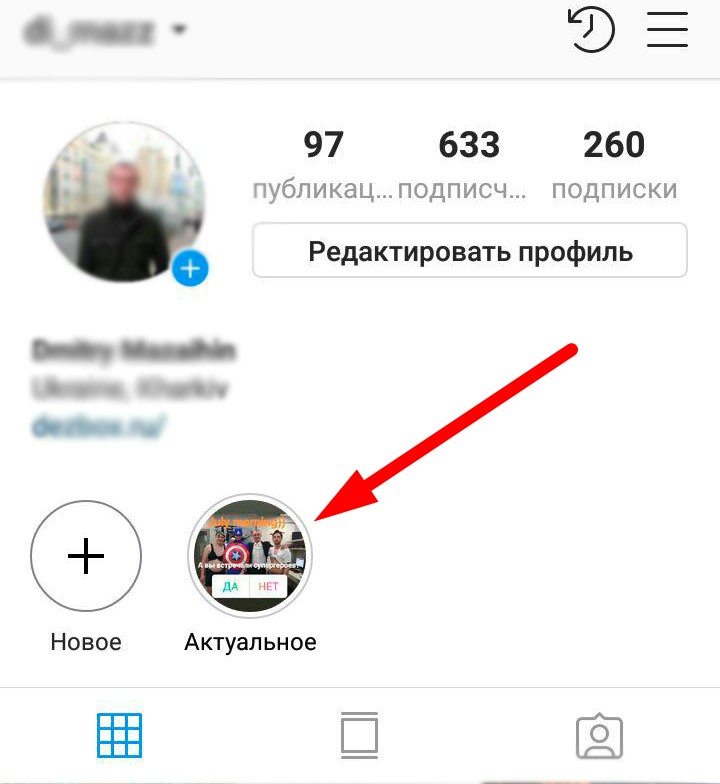 Этот вариант может быть наименее инвазивным, поскольку сокращается рабочее время на месте; это также, вероятно, будет дешевле, чем строительство на месте. Существуют ограничения по размеру модульных блоков. Однако это может не сработать с планировкой вашего существующего дома.
Этот вариант может быть наименее инвазивным, поскольку сокращается рабочее время на месте; это также, вероятно, будет дешевле, чем строительство на месте. Существуют ограничения по размеру модульных блоков. Однако это может не сработать с планировкой вашего существующего дома.